Brother DCP-1610WE, DCP-1622WE, DCP-1623WE User Manual
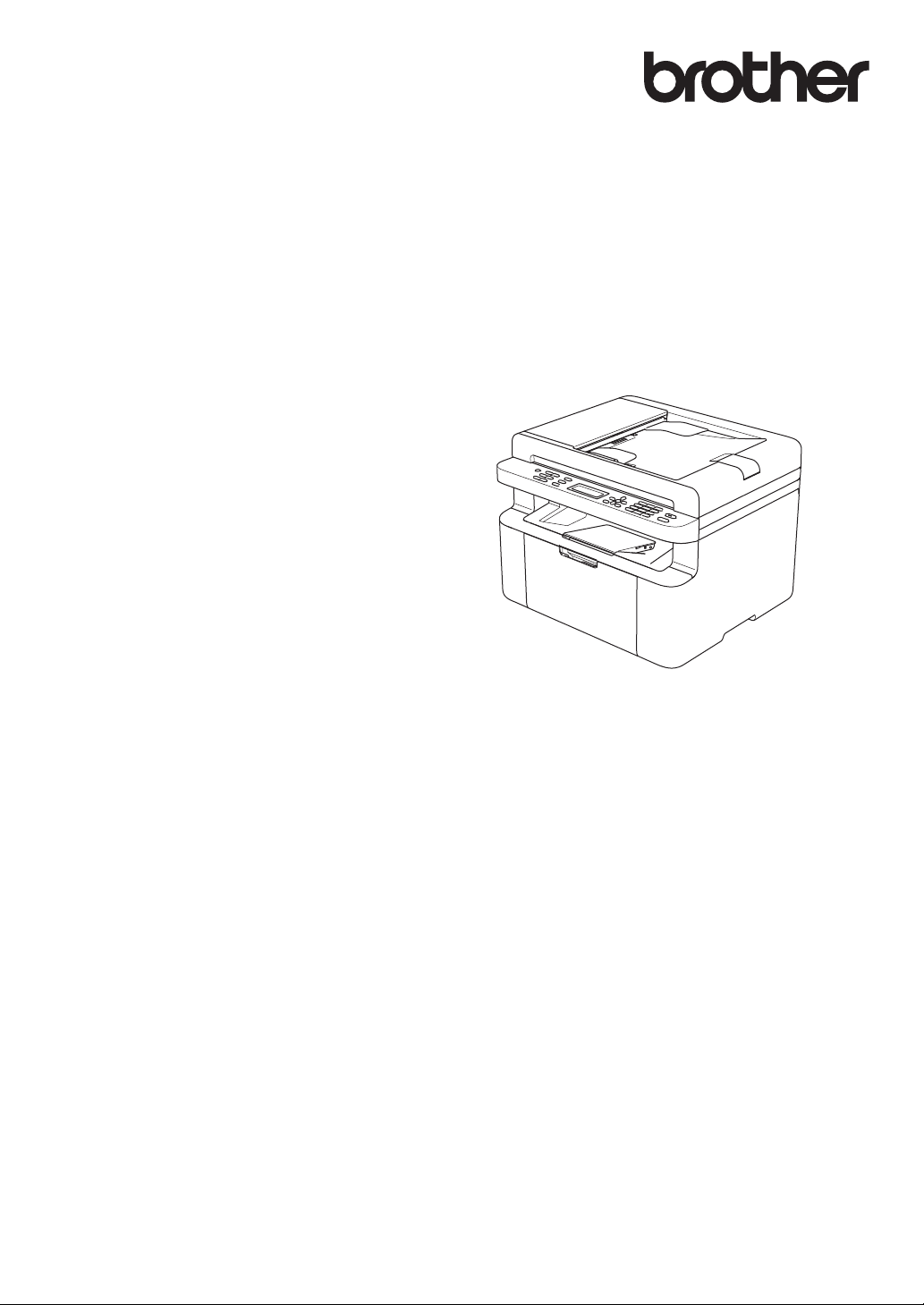
Příručka uživatele
DCP-1600E
DCP-1602(E)
DCP-1610W(E)
DCP-1612W
MFC-1900(E)
MFC-1905
MFC-1910W(E)
Některé modely nemusí být dostupné ve všech
zemích.
Verze 0
CZE
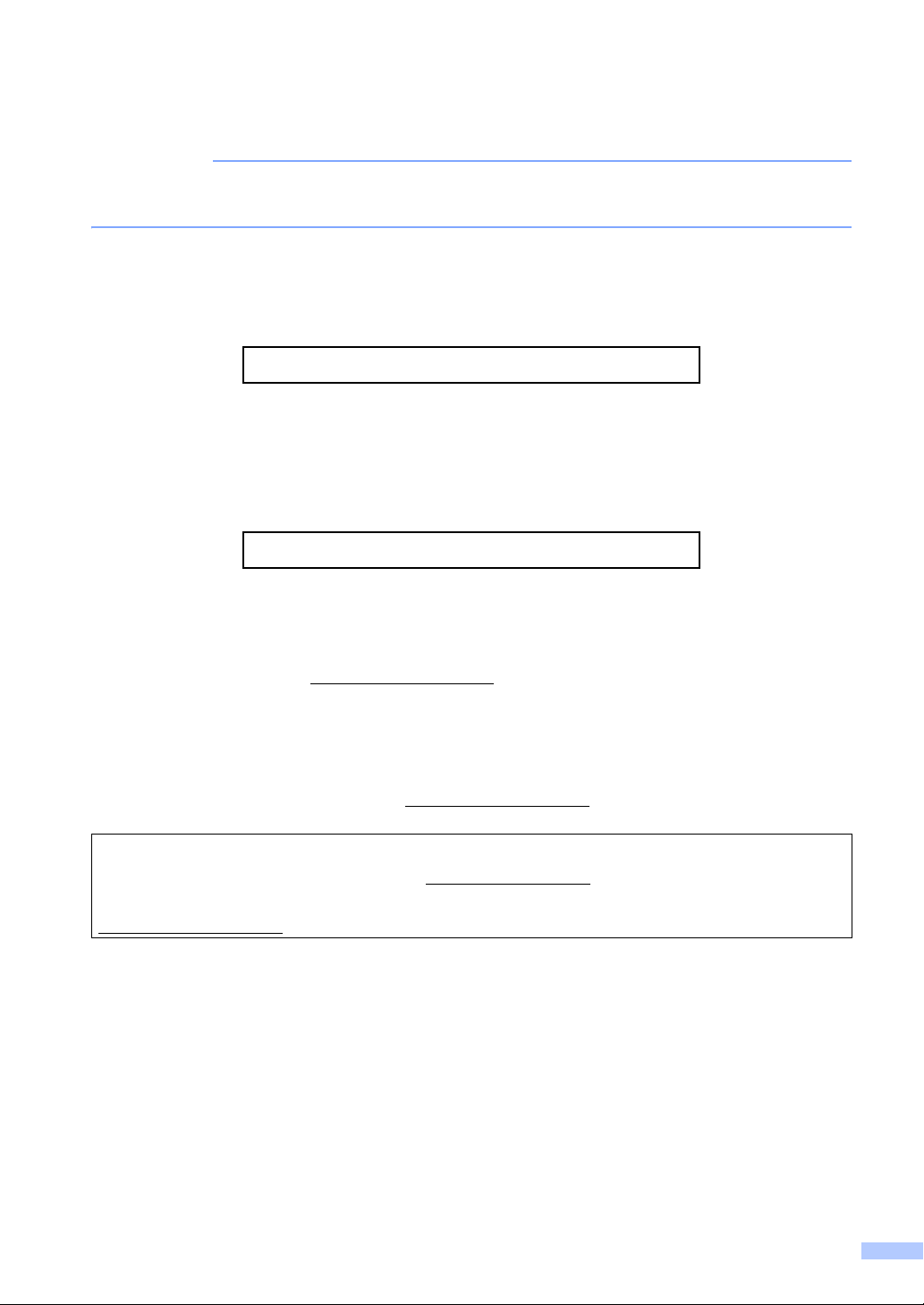
Telefonní čísla společnosti Brother
DŮLEŽITÉ
Potřebujete-li technickou pomoc, musíte zavolat svého místního prodejce nebo zákaznický
servis Brother.
Registrace produktu
Vyplňte registraci záručního listu výrobku Brother nebo se pro vaše pohodlí a nejúčinnější způsob,
jak zaregistrovat nový výrobek, zaregistrujte online na stránkách
http://www.brother.com/registration
Často kladené otázky (FAQ)
Brother Solutions Center je univerzálním zdrojem pro všechny potřeby vašeho přístroje. Můžete
si zde stáhnout nejnovější ovladače, programy a nástroje, přečíst si často kladené otázky včetně
tipů na odstraňování problémů a naučit se svůj produkt Brother co nejlépe používat.
http://support.brother.com
Zde můžete zkontrolovat aktualizace ovladačů Brother.
Zákaznický servis
Navštivte webovou stránku http://www.brother.com, kde naleznete kontaktní informace na vaši
místní pobočku společnosti Brother.
Umístění servisních středisek
Kontakt na servisní střediska vám sdělí místní autorizovaný prodejce. Adresy a telefonní čísla na
evropské pobočky lze nalézt na adrese http://www.brother.com
Internetové adresy
Globální webové stránky společnosti Brother: http://www.brother.com
Pro často kladené otázky (FAQ), podporu produktů a technické dotazy a aktualizace ovladačů a nástrojů:
http://support.brother.com
© 2014 Brother Industries, Ltd. Všechna práva vyhrazena.
po zvolení vaší země.
i
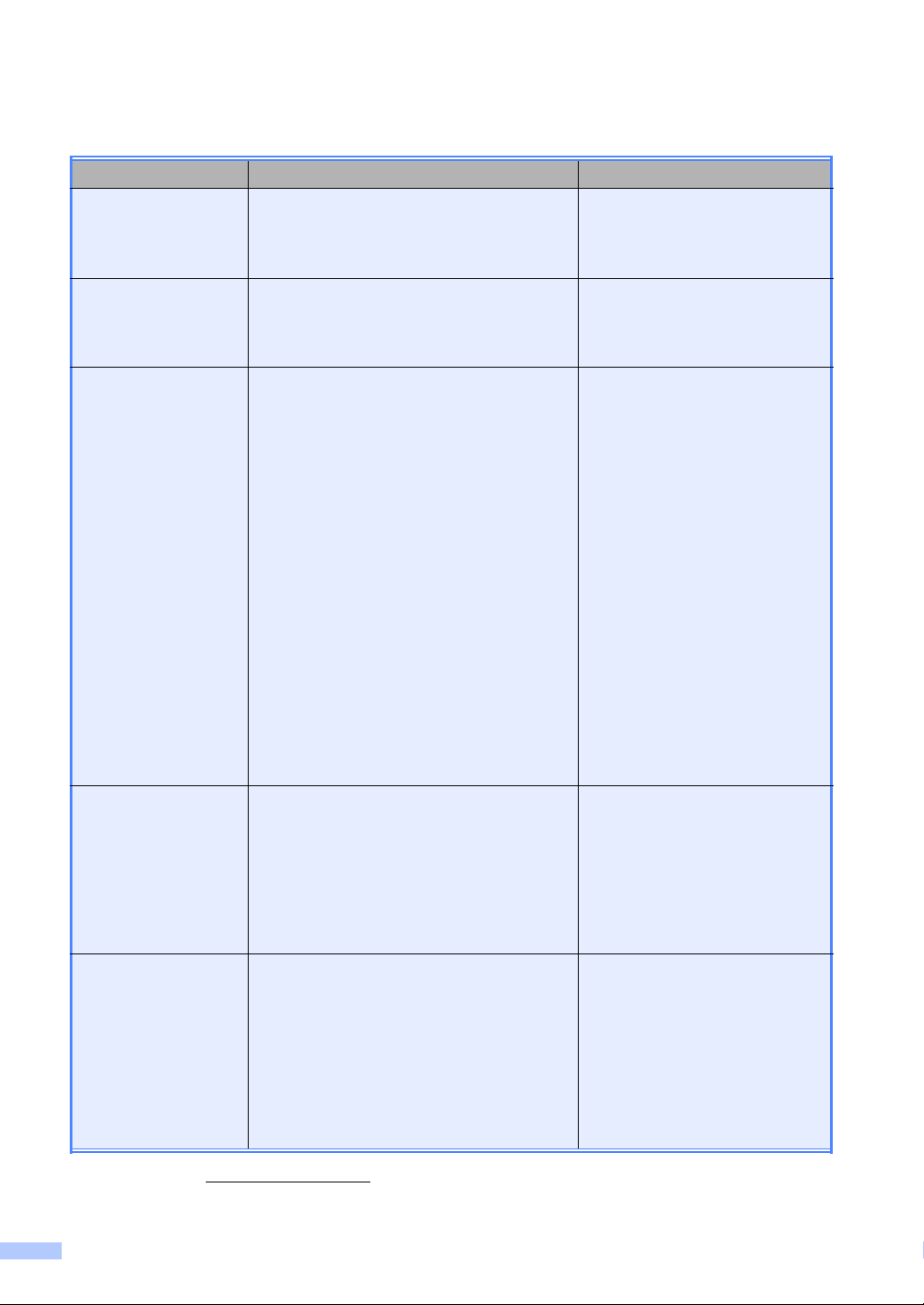
Příručky uživatele a kde je lze najít?
Jaká příručka? Co je v ní? Kde se nachází?
Příručka
bezpečnosti výrobku
Tento návod si přečtěte jako první. Před
nastavením přístroje si přečtěte
bezpečnostní pokyny. Ochranné známky a
právní omezení naleznete v této příručce.
Stručný návod k
obsluze
Postupujte podle pokynů pro nastavení
přístroje a instalaci ovladačů a programů pro
operační systém a typ připojení, které
používáte.
Příručka uživatele Poučte se o funkcích faxování (pouze
modely MFC), skenování a kopírování. Viz
tipy pro odstraňování problémů a technické
údaje přístroje.
Vytištěno / v krabici
Vytištěno / v krabici
Pro MFC:
Vytištěno / v krabici
Pro
Českou republiku,
Bulharskou republiku,
Maďarskou republiku,
Polskou republiku,
Rumunsko,
Slovenskou republiku,
Chorvatskou republiku,
Slovinskou republiku,
Srbskou republiku:
(pouze Windows
®
) PDF soubor /
CD-ROM / v krabici
Pro DCP:
®
(Pouze Windows
) PDF soubor /
CD-ROM / v krabici
Příručka uživatele
programů a síťových
aplikací
Tato příručka obsahuje návod ke skenování,
tisku, funkci PC-FAX a dalším činnostem,
které lze provádět po připojení přístroje
Brother k počítači. Najdete zde také
užitečné informace o používání nástroje
Brother ControlCenter, používání přístroje v
síťovém prostředí a o často používaných
termínech.
Mobile Print/Scan
Guide for Brother
iPrint&Scan
(Příručka k
V této příručce jsou obsaženy užitečné
informace o tisku z mobilního zařízení a
skenování z přístroje Brother do mobilního
zařízení přes připojení k síti Wi-Fi
mobilnímu
tisku/skenování pro
Brother iPrint&Scan)
(Pro modely s funkcí
bezdrátové sítě)
1
Navštivte nás na http://support.brother.com
ii
(Windows®)
HTML soubor / CD-ROM / v
krabici
(Macintosh)
HTML soubor / Brother Solutions
1
Center
PDF soubor / Brother Solutions
1
Center
®
.
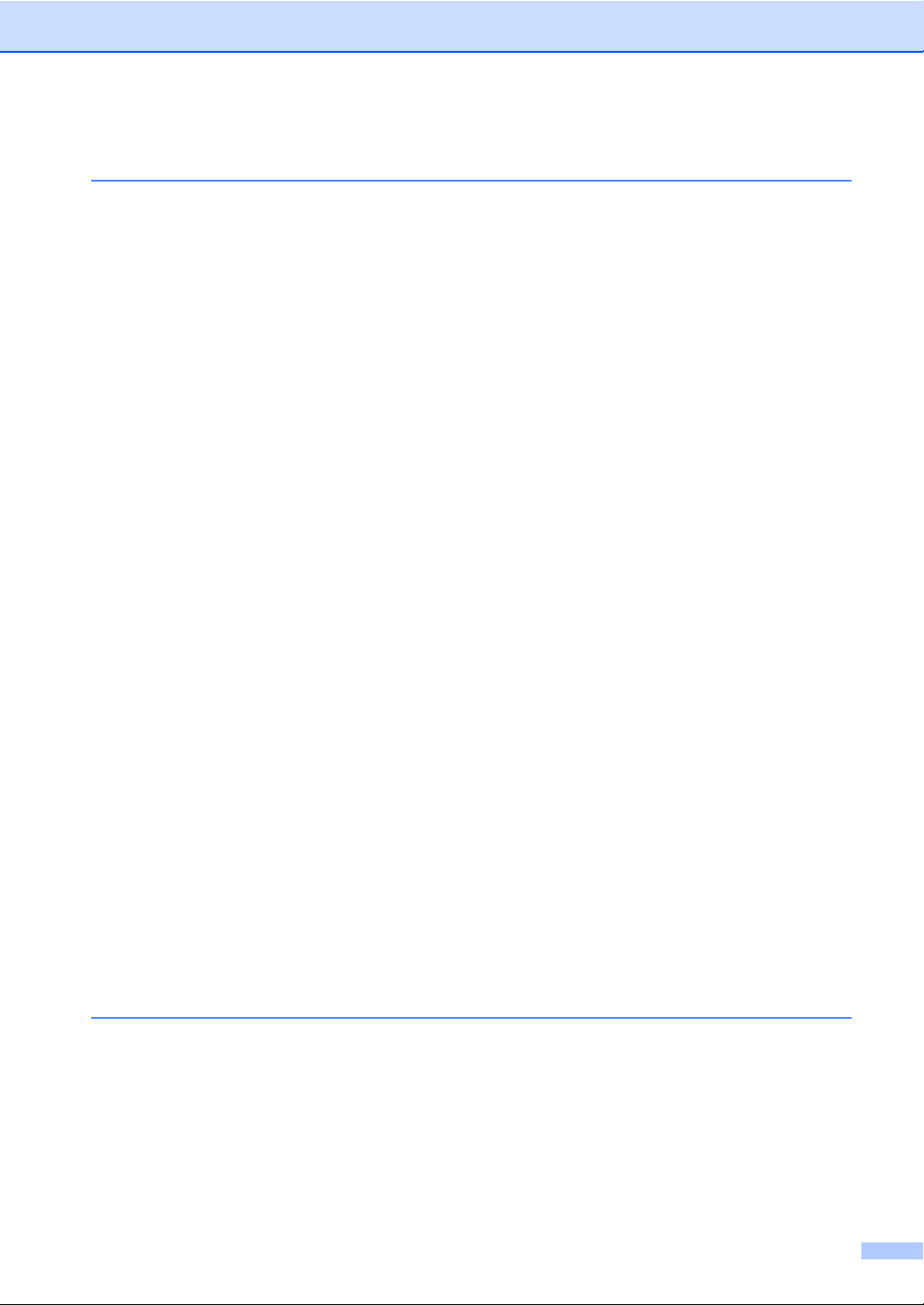
Obsah
1 Obecné informace 1
Používání dokumentace........................................................................................1
Symboly a konvence použité v dokumentaci...................................................1
Přístup k nástroji Brother Utilities (Windows
Přístup k Příručce uživatele programů a síťových aplikací....................................3
Prohlížení dokumentace..................................................................................3
Přístup k Brother CreativeCenter...........................................................................4
Přehled ovládacího panelu ....................................................................................5
Nabídka a funkce pro modely MFC.......................................................................8
Programování na displeji.................................................................................8
Tabulka nabídky ..............................................................................................9
0. Počáteční nastavení ..................................................................................10
1. Základní nastavení ....................................................................................15
2. Fax.............................................................................................................19
3. Kopírování.................................................................................................31
4. Tiskárna.....................................................................................................32
5. Tisk hlášení ...............................................................................................33
6. Síť (pouze model MFC-1910W(E))............................................................35
7. Informace o přístroji
Nabídka a funkce pro modely DCP .....................................................................39
Programování na displeji...............................................................................39
Tabulka nabídky ............................................................................................40
1. Základní nastavení ....................................................................................41
2. Kopírování.................................................................................................43
3. Tiskárna.....................................................................................................44
4. Síť (pouze pro modely DCP-1610W(E) a DCP-1612W)............................45
5. Informace o přístroji
Zadávání textu .....................................................................................................49
Modely MFC ..................................................................................................49
Modely DCP ..................................................................................................50
Ekologické funkce................................................................................................51
Režim hlubokého spánku ..............................................................................51
Automatické vypnutí napájení (pouze modely DCP) .....................................51
Nastavení toneru .................................................................................................51
Nastavení toneru (režim pokračování) ..........................................................51
Příjem faxů v režimu pokračování (pouze
modely MFC) .............................................................................................52
1
................................................................................38
1
................................................................................48
®
) ...................................................... 2
2 Nastavení papíru 53
Nastavení papíru .................................................................................................53
Typ papíru .....................................................................................................53
Velikost papíru...............................................................................................53
Přijatelný papír.....................................................................................................54
Doporučený papír a tisková média................................................................54
Kapacita zásobníku papíru ............................................................................54
iii
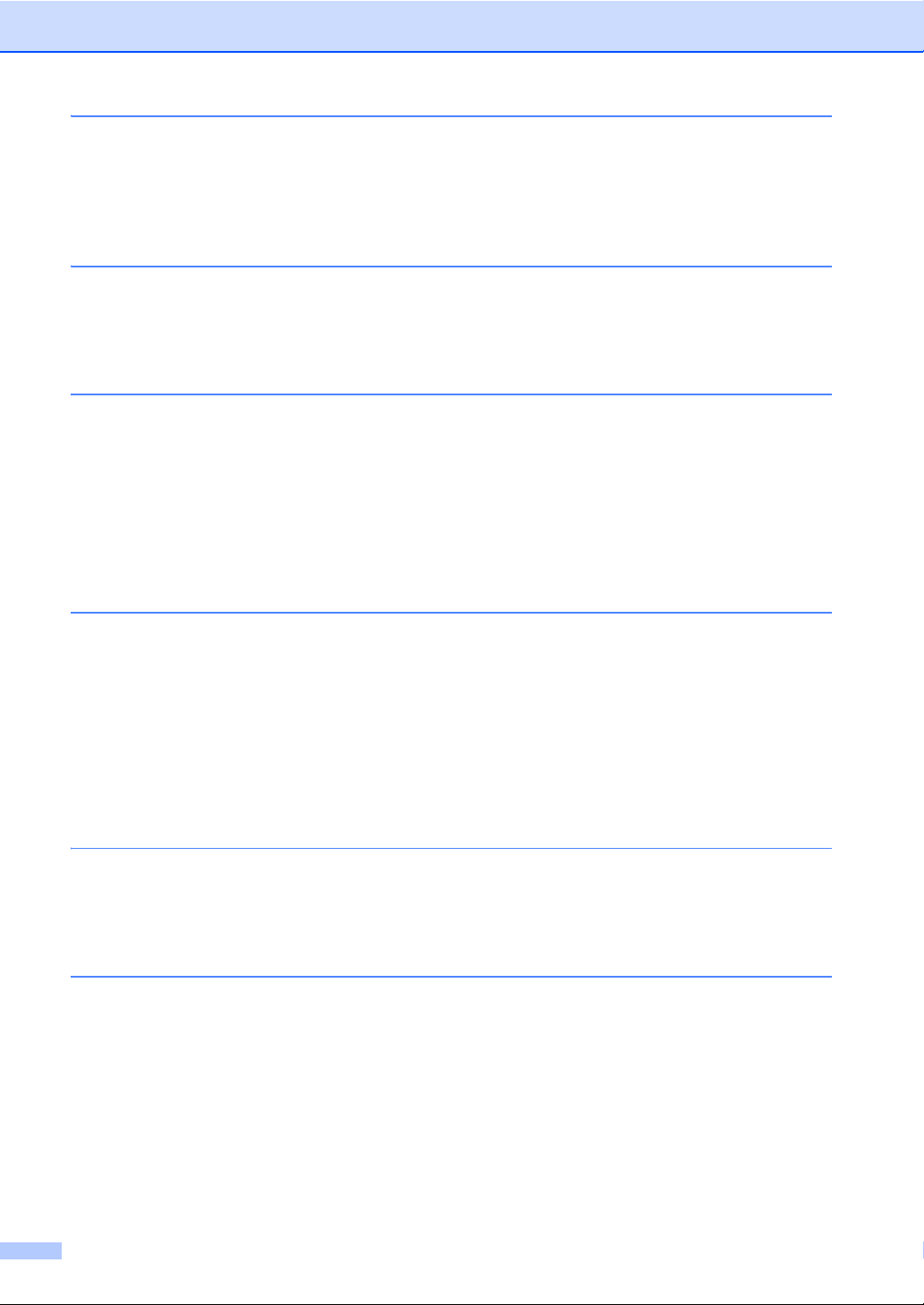
3 Vkládání dokumentů 55
Jak vkládat dokumenty ........................................................................................55
Používání automatického podavače dokumentů (ADF)
(pouze modely ADF)..................................................................................55
Použití skla skeneru ......................................................................................55
4 Odesílání faxu (modely MFC) 57
Jak odesílat fax....................................................................................................57
Zrušení probíhajícího faxu.............................................................................57
Oběžník .........................................................................................................57
5Příjem faxu (modely MFC) 59
Režimy příjmu......................................................................................................59
Volba režimu příjmu.......................................................................................59
Nastavení režimu příjmu......................................................................................60
Počet zvonění................................................................................................60
Doba vyzvánění F/T (pouze režim Fax/Tel) ..................................................60
Detekce faxu..................................................................................................60
6Vytáčení a ukládání čísel
(pouze modely MFC) 62
Ukládání čísel ......................................................................................................62
Ukládání čísel krátké volby............................................................................62
Změna nebo odstranění čísel krátké volby....................................................62
Jak vytáčet...........................................................................................................63
Ruční vytáčení...............................................................................................63
Krátká volba...................................................................................................63
Vyhledávání ...................................................................................................63
Opakování vytáčení.......................................................................................63
7 Používání funkce PC-FAX (modely MFC) 64
Příjem PC-FAX (pouze systém Windows®).........................................................64
Odesílání PC-FAX ...............................................................................................66
Odeslání souboru jako PC-FAX ....................................................................66
8 Telefonická a externí zařízení (modely MFC) 68
Hlasové operace (pouze model MFC-1905)........................................................68
Uskutečnění telefonního hovoru....................................................................68
Služby telefonní linky ...........................................................................................68
Nastavení typu telefonní linky........................................................................68
Připojení externího záznamníku – TAD
(pouze modely MFC-1900(E) a MFC-1910W(E)).............................................69
Připojení ........................................................................................................70
Nahrání odchozí zprávy (OGM).....................................................................70
Vícelinkové připojení (PBX)...........................................................................70
iv
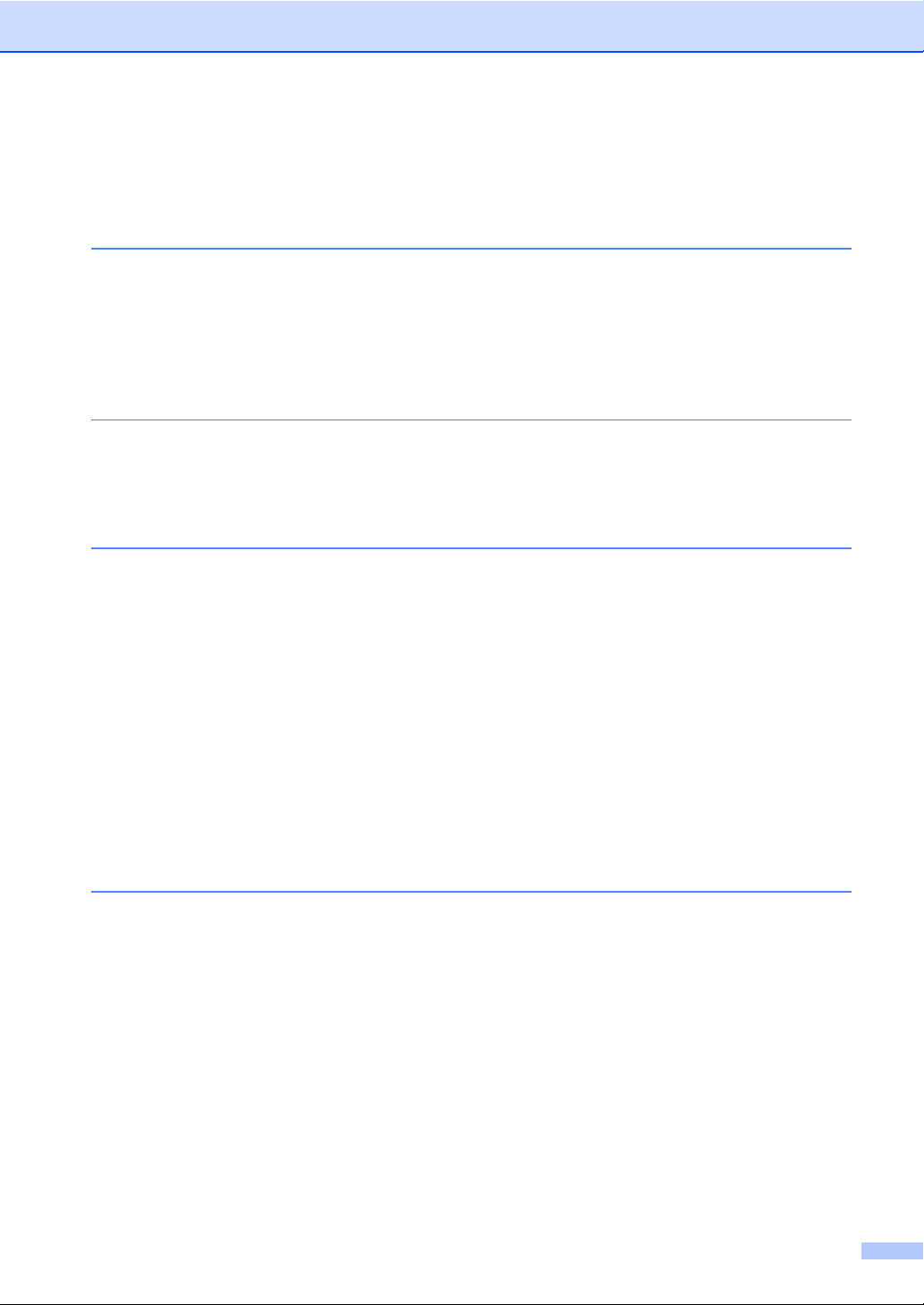
Externí a linkové telefony.....................................................................................71
Připojení externího nebo linkového telefonu .................................................71
Pouze pro režim Fax/Tel ...............................................................................71
Používání externího bezdrátového telefonu od jiného výrobce
než Brother................................................................................................71
9 Kopírování 72
Jak kopírovat .......................................................................................................72
Kopírování ID ......................................................................................................73
Oboustranné kopírování ID ...........................................................................73
Jednostranné kopírování ID ..........................................................................74
Další kopie ..........................................................................................................75
10 Jak skenovat na počítač 77
Skenování dokumentu jako PDF souboru pomocí programu ControlCenter4.....77
Skenování pomocí klávesy Sken.........................................................................80
Nastavení klávesy Sken ................................................................................80
AOdstraňování problémů a jiné informace 82
Spotřební materiál ...............................................................................................82
Identifikace problému...........................................................................................83
Chybové zprávy a zprávy týkající se údržby........................................................84
Pokud máte s přístrojem potíže...........................................................................86
Problémy s telefonem a faxem (modely MFC) ..............................................86
Zvýšení kvality tisku.............................................................................................88
Uvíznutí dokumentu (modely ADF)......................................................................93
Uvíznutí papíru ....................................................................................................94
Přenesení faxů nebo zprávy z faxového deníku (modely MFC) ..........................96
Přenos faxů na jiný faxový přístroj.................................................................96
Přenos faxů na počítač ..................................................................................96
Přenos zprávy faxového deníku do jiného přístroje.......................................97
Čištění a kontrola přístroje...................................................................................97
B Technické údaje 98
DCP-1600E, DCP-1602(E), MFC-1900(E) a MFC-1905 .....................................98
Obecné..........................................................................................................98
Velikost dokumentu .....................................................................................100
Tiskové médium ..........................................................................................101
Fax...............................................................................................................101
Kopírování ...................................................................................................102
Skener .........................................................................................................102
Tiskárna.......................................................................................................103
v
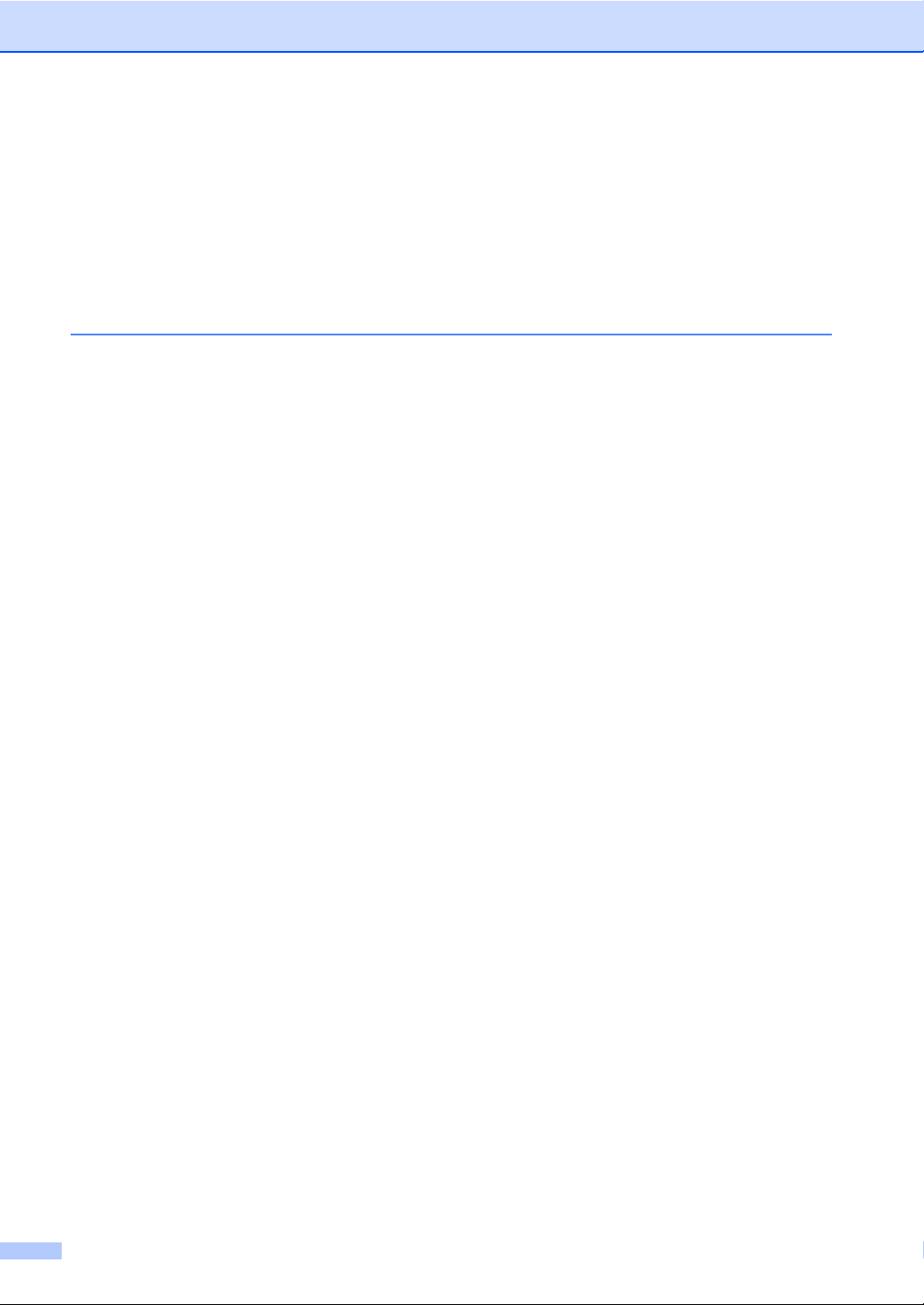
DCP-1610W(E), DCP-1612W a MFC-1910W(E) ..............................................104
Obecné........................................................................................................104
Velikost dokumentu .....................................................................................106
Tiskové médium ..........................................................................................107
Fax...............................................................................................................107
Kopírování ...................................................................................................108
Skener .........................................................................................................108
Tiskárna.......................................................................................................109
Sít’ (LAN) .....................................................................................................110
C Rejstřík 111
vi
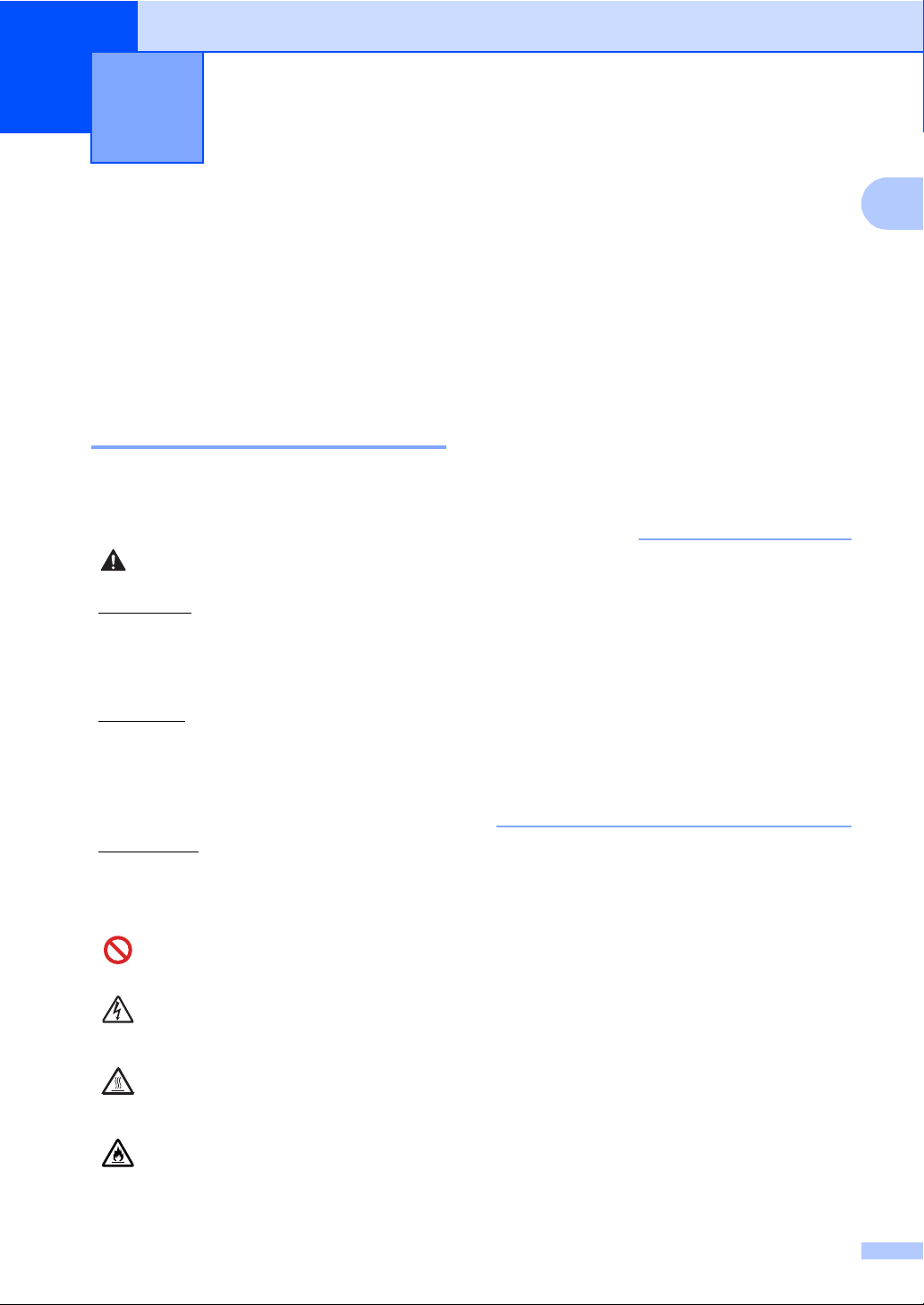
POZNÁMKA
Obecné informace 1
VAROVÁNÍ
1
Používání dokumentace
Děkujeme, že jste si zakoupili přístroj značky
Brother. Přečtení dokumentace vám pomůže
využít přístroj co nejlépe.
Symboly a konvence použité v dokumentaci 1
1
Tučně Tučným písmem jsou
1
Kurzíva Kurzívou jsou označeny
Courier
New
označena tlačítka na
ovládacím panelu přístroje
nebo na obrazovce počítače.
důležité body nebo odkazy na
související téma.
Písmem Courier New jsou
označeny zprávy zobrazené na
LCD displeji přístroje.
V této dokumentaci jsou použity následující
symboly a konvence.
VAROVÁNÍ označuje potenciálně
nebezpečnou situaci, která by mohla vést k
vážnému úrazu nebo i smrti.
DŮLEŽITÉ
DŮLEŽITÉ označuje potenciálně
nebezpečnou situaci, která by mohla vést k
poškození majetku nebo ztrátě funkčnosti
výrobku.
POZNÁMKA
POZNÁMKA určuje provozní prostředí,
podmínky instalace nebo speciální
podmínky použití.
Ikony zákazu značí činnosti, které se
nesmějí provádět.
Ikony nebezpečí úrazu elektrickým
proudem varují před možným
zásahem elektrickým proudem.
Ikony vysoké teploty povrchu
upozorňují na části zařízení, které
jsou horké.
Ikony hrozby požáru vás varují před
možností vzniku požáru.
Dodržujte všechna varování a pokyny
uvedené na zařízení.
•Většina ilustrací v této příručce uživatele
zobrazuje přístroj MFC-1910W.
• Tato příručka uživatele se vztahuje na
následující modely:
• Pro modely s funkcí bezdrátové sítě:
DCP-1610W, DCP-1610WE,
DCP-1612W, MFC-1910W,
MFC-1910WE
• Pro ADF modely: MFC-1900,
MFC-1900E, MFC-1905,
MFC-1910W, MFC-1910WE
1
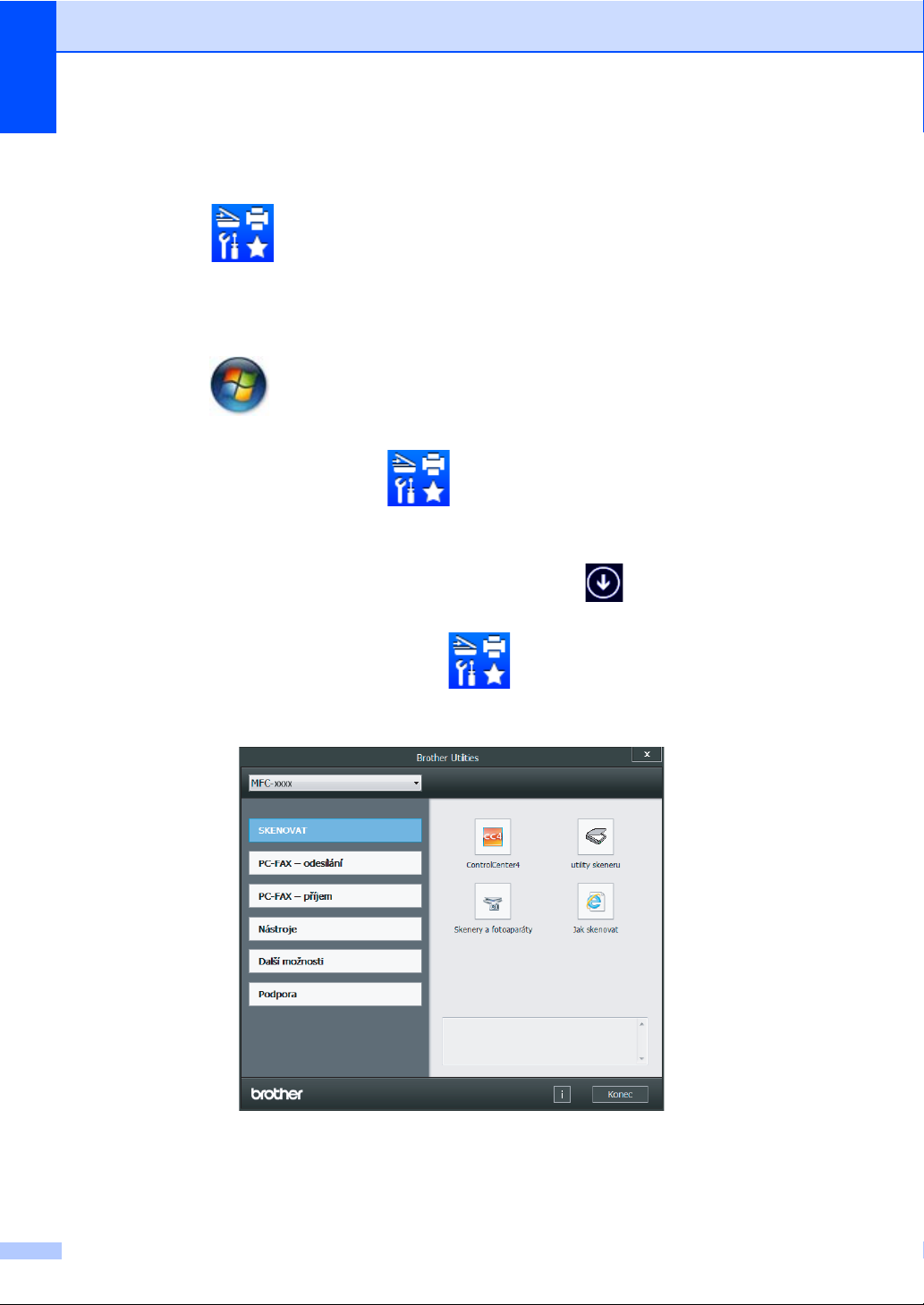
1. Kapitola
Přístup k nástroji Brother Utilities (Windows®) 1
Brother Utilities je spouštěč aplikací, který nabízí pohodlný přístup ke všem aplikacím
společnosti Brother nainstalovaným na zařízení.
a
(Windows® XP, Windows Vista®, Windows® 7, Windows Server® 2003, Windows Server® 2008
a Windows Server
Klikněte na (Start) > Všechny programy > Brother > Brother Utilities.
®
2008 R2)
(Windows
Klepněte nebo dvakrát klikněte na (Brother Utilities) buď v okně Start, nebo na
pracovní ploše.
(Windows
Přesuňte myš do levého dolního rohu okna Start a klikněte (používáte-li dotykové
zařízení, přetažením nahoru z dolní části okna Start zobrazte okno Aplikace). Až se zobrazí
okno Aplikace, klepněte nebo klikněte na (Brother Utilities).
b Vyberte váš přístroj.
®
8 a Windows Server® 2012)
®
8.1 a Windows Server® 2012 R2)
c Vyberte funkci, kterou chcete použít.
2
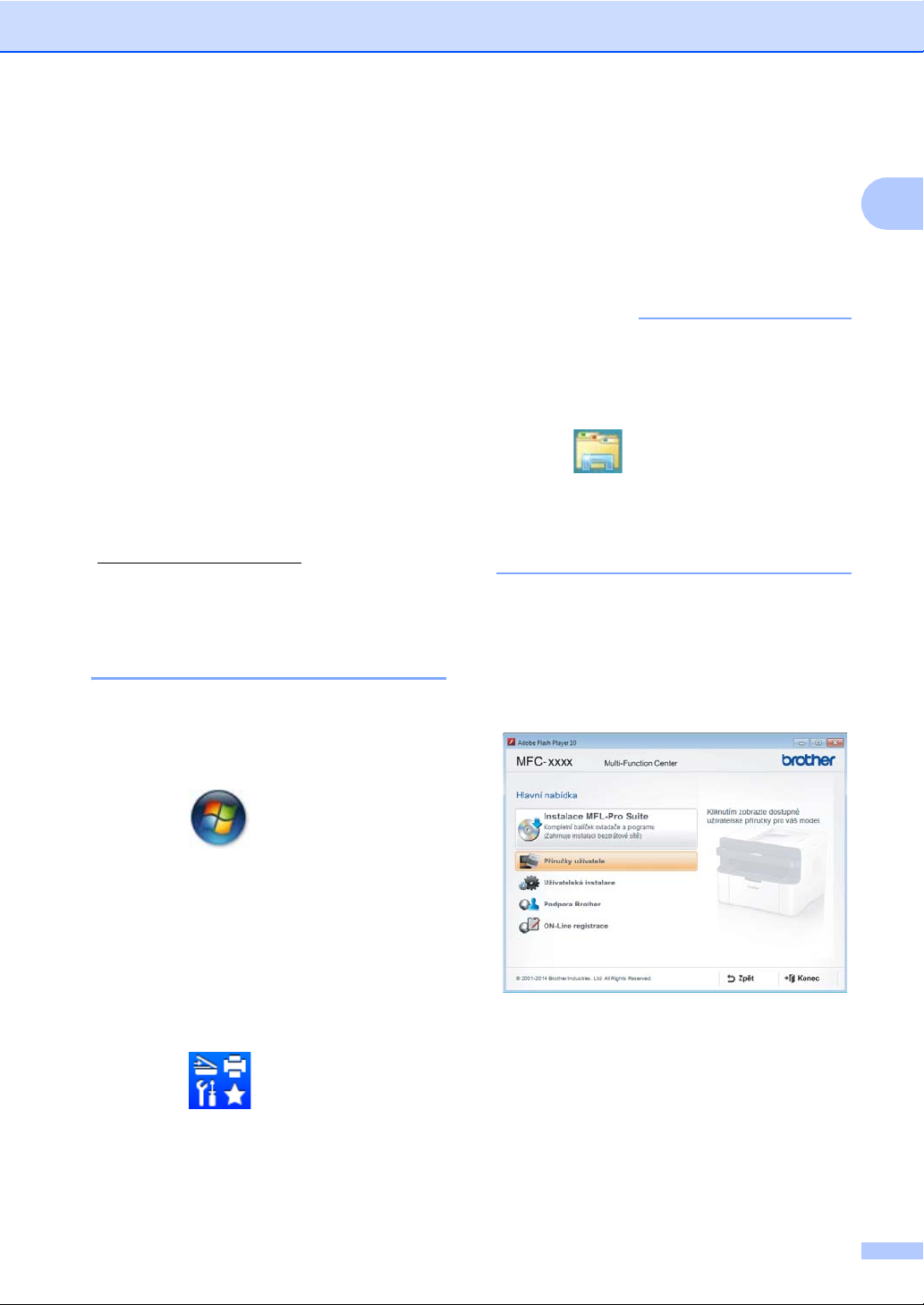
Obecné informace
Přístup k Příručce uživatele programů a síťových aplikací
Tato příručka uživatele neobsahuje všechny
informace o zařízení, například jak používat
pokročilé funkce tiskárny, skeneru, programu
PC-Fax
těchto funkcích podrobně poučit, pročtěte si
Příručku uživatele programů a síťových
aplikací, která se nachází na instalačním
disku CD-ROM pro uživatele systému
Windows
Uživatelé systému Macintosh si mohou
Příručku uživatele programů a síťových
aplikací přečíst tak, že ji stáhnou z adresy
Brother Solutions Center
(http://support.brother.com
1
2
Prohlížení dokumentace 1
Prohlížení dokumentace (Windows®) 1
1
a sítě2. Až budete připraveni se o
®
.
).
Modely MFC
Modely s funkcí bezdrátové sítě
Pokud jste programové vybavení
nenainstalovali, můžete najít dokumentaci na
instalačním disku CD-ROM – postupujte
podle následujících pokynů.
1
a Zapněte počítač. Vložte instalační disk
CD-ROM do mechaniky CD-ROM.
POZNÁMKA
Pokud se neobjeví okno společnosti
Brother, přejděte do Počítač (Tento
počítač).
(Pro systém Windows
ikonu (Průzkumník) na hlavním
panelu a poté přejděte na Počítač (This
PC).)
Dvakrát klikněte na ikonu disku CD-ROM
a poté dvakrát klikněte na start.exe.
®
8: Klikněte na
b Pokud se objeví okno s názvem modelu,
klikněte na název vašeho modelu.
c Pokud se objeví okno volby jazyka,
klikněte na požadovaný jazyk. Zobrazí
se hlavní nabídka disku CD-ROM.
1
(Windows® 7 / Windows Vista® / Windows® XP)
Klikněte na (Start) >
Všechny programy > Brother > Brother
Utilities a poté klikněte na rozevírací seznam
a zvolte název svého modelu (není-li již
zvolen). Klikněte na Podpora v levém
navigačním panelu a poté klikněte na
Příručky uživatele.
(Windows
Klikněte na (Brother Utilities) a
poté klikněte na rozevírací seznam a zvolte
název svého modelu (pokud již není zvolen).
Klikněte na Podpora v levém navigačním
panelu a poté klikněte na Příručky uživatele.
®
8)
d Klikněte na Příručky uživatele.
e Klikněte na Uživatelské příručky na
disku CD-ROM. Jestliže se objeví okno
volby země, zvolte zemi a klikněte na
dokument, který si chcete přečíst.
3
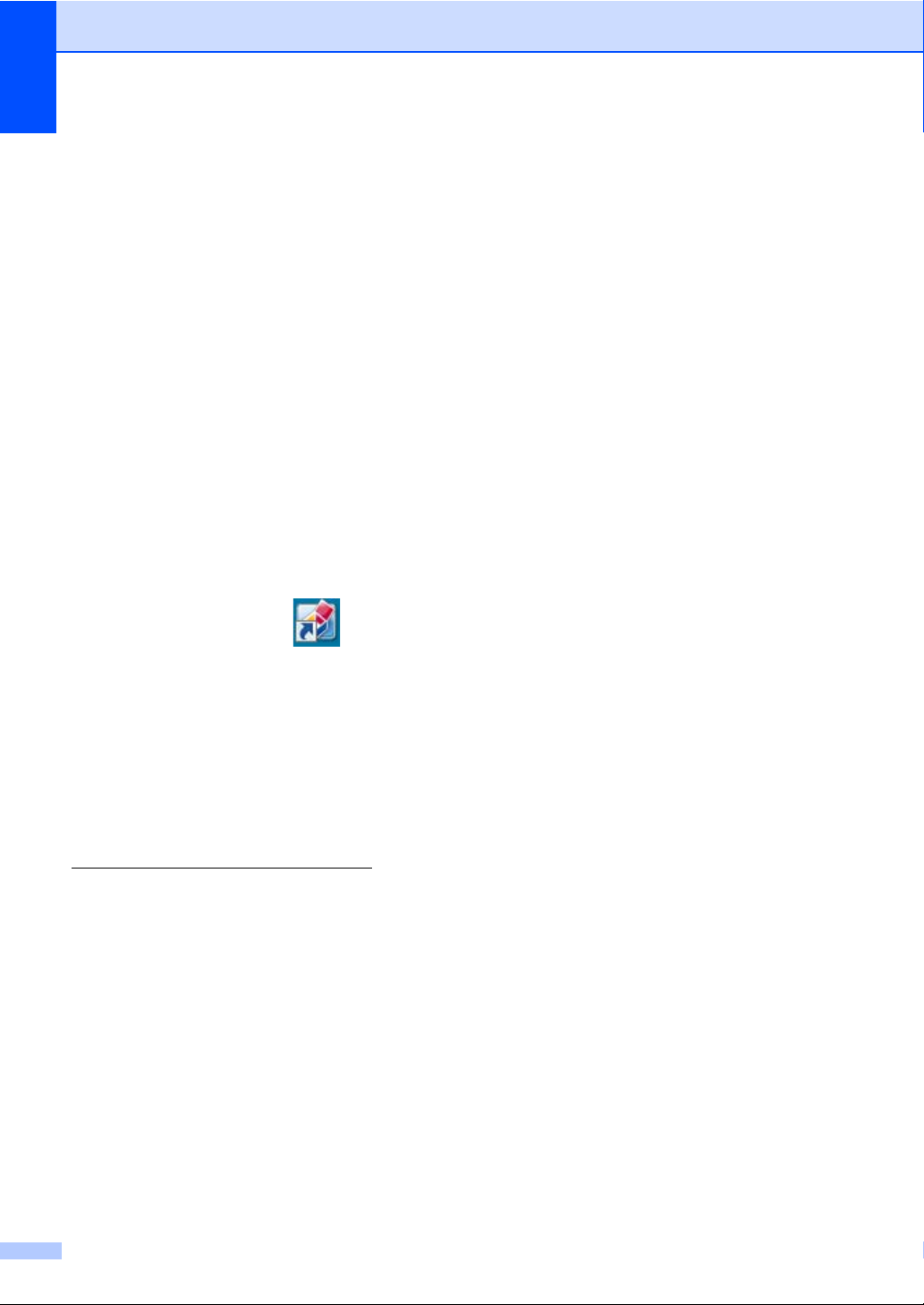
1. Kapitola
Jak vyhledat návod na nastavení sítě
(pro modely s funkcí bezdrátové sítě) 1
Váš přístroj může být připojen k bezdrátové
síti.
Pokyny k základnímu nastavení, uu Stručný
návod k obsluze.
Jestliže váš bezdrátový přístupový bod či
router podporuje Wi-Fi Protected Setup nebo
AOSS™, uu Stručný návod k obsluze.
Další informace o nastavení sítě,
uu Příručku uživatele programů a síťových
aplikací.
Přístup k Brother
CreativeCenter 1
Jestliže používáte systém Windows®,
dvojitým kliknutím na ikonu (Brother
CreativeCenter) na pracovní ploše můžete
otevřít naši BEZPLATNOU webovou stránku,
která slouží jako nápověda usnadňující vám
vytváření a tištění vlastního materiálu pro
podnikové a domácí použití (s různými
fotkami, textem i kreativními nuancemi).
Uživatelé systému Mac mohou získat přístup
k Brother CreativeCenter na této webové
adrese:
http://www.brother.com/creativecenter
4
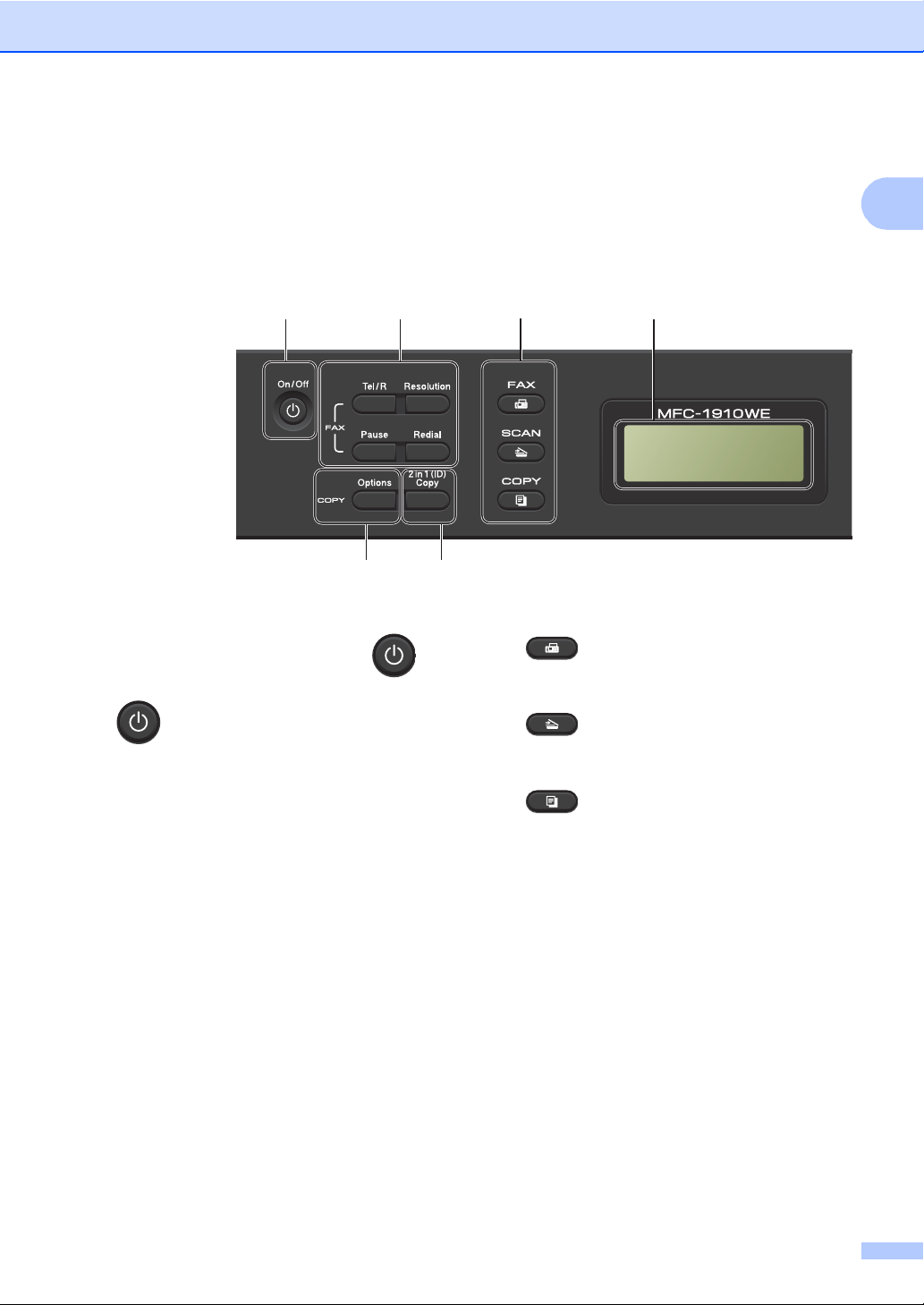
Obecné informace
1 2 4
6 5
3
01/01 10:00
Jen fax
Přehled ovládacího panelu 1
Ilustrace ovládacího panelu v této příručce uživatele zobrazují modely MFC-1910W a
DCP-1610W.
Modely MFC
1 On/Off (Vyp/Zap)
Chcete-li zapnout přístroj, stiskněte .
Chcete-li přístroj vypnout, stiskněte a podržte
.
2Tel/R
Toto tlačítko se používá k uskutečnění hovorů
po zvednutí externího telefonu při F/T rychlém
dvojitém vyzvánění.
Jste-li připojeni k ústředně PBX, můžete toto
tlačítko použít pro přístup k vnější lince, pro
opakované volání operátorovi nebo pro
přepojení volání na jinou klapku.
Redial (Opakování)
Můžete opakovaně vytočit posledních
20 volaných čísel.
Pause (Pauza)
Vkládá 2,8sekundovou pauzu při
programování čísel krátké volby nebo při
ručním vytáčení čísel.
Resolution (Rozlišení)
Slouží k nastavení rozlišení při odesílání faxu.
3Tlačítka režimu:
FAX
Slouží k přepnutí přístroje do režimu faxu.
Režim faxu je výchozí.
SCAN (Sken)
Slouží k přepnutí přístroje do režimu
skenování.
COPY (KOPIE)
Slouží k přepnutí přístroje do režimu
kopírování.
4LCD
Zobrazuje zprávy, které pomáhají při
a používání přístroje.
5 2 in 1 (ID) Copy (Kopírování 2 na 1 (ID))
Můžete kopírovat obě strany vašeho
identifikačního průkazu na jednu stranu a
zachovat přitom původní velikost průkazu.
6 Options (Volby)
Můžete rychle a snadno zvolit dočasné
nastavení pro kopírování.
1
nastavení
5

1. Kapitola
4
87 9 10
11
01/01 10:00
Jen fax
1 WiFi (pouze model MFC-1910W(E))
Stisknutím tlačítka WiFi na počítači spustíte
instalátor bezdrátové sítě. Chcete-li mezi
přístrojem a sítí navázat bezdrátové připojení,
postupujte podle pokynů na obrazovce.
Je-li přístroj Brother připojen k přístupovému
bodu bezdrátové sítě, kontrolka WiFi svítí.
Pokud kontrolka WiFi bliká, bezdrátové
připojení je neaktivní nebo se přístroj právě
připojuje k bezdrátovému přístupovému bodu.
2Tlačítka nabídky:
Clear (Zrušit)
Slouží k odstraňování vložených dat a ke
zrušení aktuálního nastavení.
Menu
Umožňuje přístup do nabídky pro
naprogramování nastavení přístroje.
OK
Slouží k ukládání nastavení a potvrzování LCD
zpráv na přístroji.
Tlačítka hlasitosti:
d nebo c
Stisknutím procházejte volbami nabídky
dozadu a dopředu. Stisknutím měňte hlasitost
v režimu faxu nebo v pohotovostním režimu.
a nebo b
Stisknutím můžete procházet nabídky a
možnosti.
Adresář
Umožňuje přímý přístup k číslům krátké volby.
3 Číselná klávesnice
Tyto klávesy použijte k vytáče
faxových čísel a jako klávesnici k zadávání
informací do přístroje.
(Pouze model MFC-1905)
Klávesa # slouží k dočasnému přepnutí režimu
vytáčení během volání z pulzního na tónový.
4 Stop/Exit (Stop/Konec)
Slouží k ukončení operace nebo ukončení
nabídky. Stisknutím této klávesy zrušíte
tiskovou úlohu.
5Start
Umožňuje vám začít odesílat faxy, skenovat
nebo provádět kopie.
ní telefonních a
6
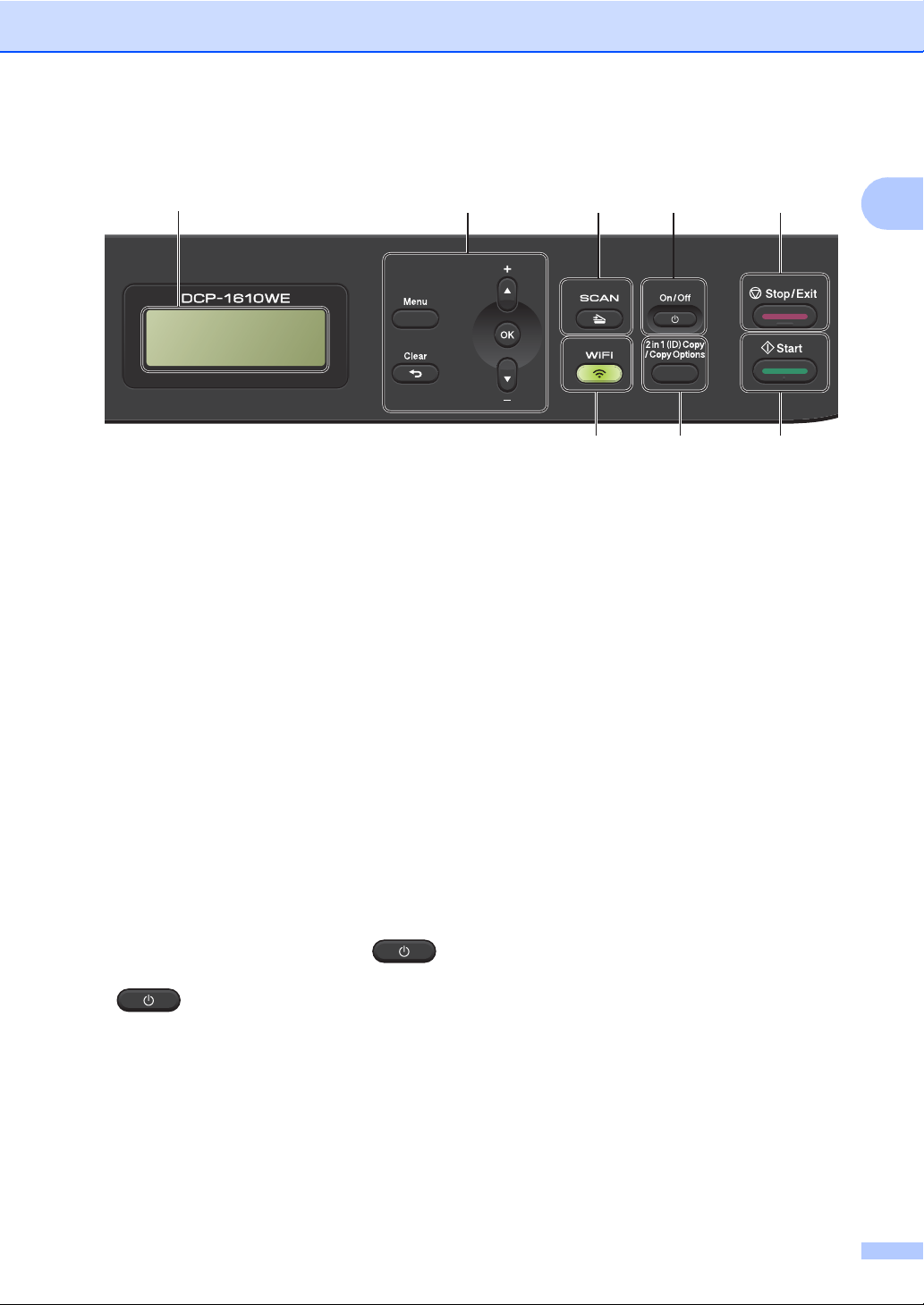
Modely DCP
2 3 4 5
6
1
8 7
Netrid. Kopii:01
100%nnonn Auto
Obecné informace
1
1LCD
Zobrazuje zprávy, které pomáhají při nastavení
a používání přístroje.
2Tlačítka nabídky:
Menu
Umožňuje přístup do nabídky pro
naprogramování nastavení přístroje.
Clear (Zrušit)
Slouží k odstraňování vložených dat a ke
zrušení aktuálního nastavení.
OK
Slouží k ukládání nastavení a potvrzování LCD
zpráv na přístroji.
b nebo a
Stisknutím můžete procházet nabídky a
možnosti.
3 SCAN (Sken)
Slouží k přepnutí přístroje do režimu
skenování.
4 On/Off (Vyp/Zap)
Chcete-li zapnout přístroj, stiskněte .
Chcete-li přístroj vypnout, stiskněte a podržte
.
5 Stop/Exit (Stop/Konec)
Slouží k ukončení operace nebo ukončení
nabídky. Stisknutím této klávesy zrušíte
tiskovou úlohu.
6Start
Umožňuje vám vytvářet kopie nebo skenovat.
7 2 in 1 (ID) copy/Copy Options (2 na 1 ID
kopie/Volby kopírování) (DCP-1610W(E) a
DCP-1612W)
Můžete kopírovat obě strany vašeho
identifikačního průkazu na jednu stranu a
zachovat přitom původní velikost průkazu.
Můžete rychle a snadno zvolit dočasné
nastavení pro kopírování.
Copy Options (Volby kopírování)
(DCP-1600E a DCP-1602(E))
Můžete rychle a snadno zvolit dočasné
nastavení pro kopírování.
8 2 in 1 (ID) Copy (Kopírování 2 na 1 (ID))
(
DCP-1600E a DCP-1602(E))
Můžete kopírovat obě strany vašeho
identifikačního průkazu na jednu stranu a
zachovat přitom původní velikost průkazu.
WiFi(DCP-1610W(E) a DCP-1612W
Stisknutím tlačítka WiFi na počítači spustíte
instalátor bezdrátové sítě. Chcete-li mezi
přístrojem a sítí navázat bezdrátové připojení,
postupujte podle pokynů na obrazovce.
Je-li přístroj Brother připojen k přístupovému
bodu bezdrátové sítě, kontrolka WiFi svítí.
Pokud kontrolka WiFi bliká, bezdrátové
připojení je neaktivní nebo se přístroj právě
připojuje k bezdrátovému přístupovému bodu.
)
7
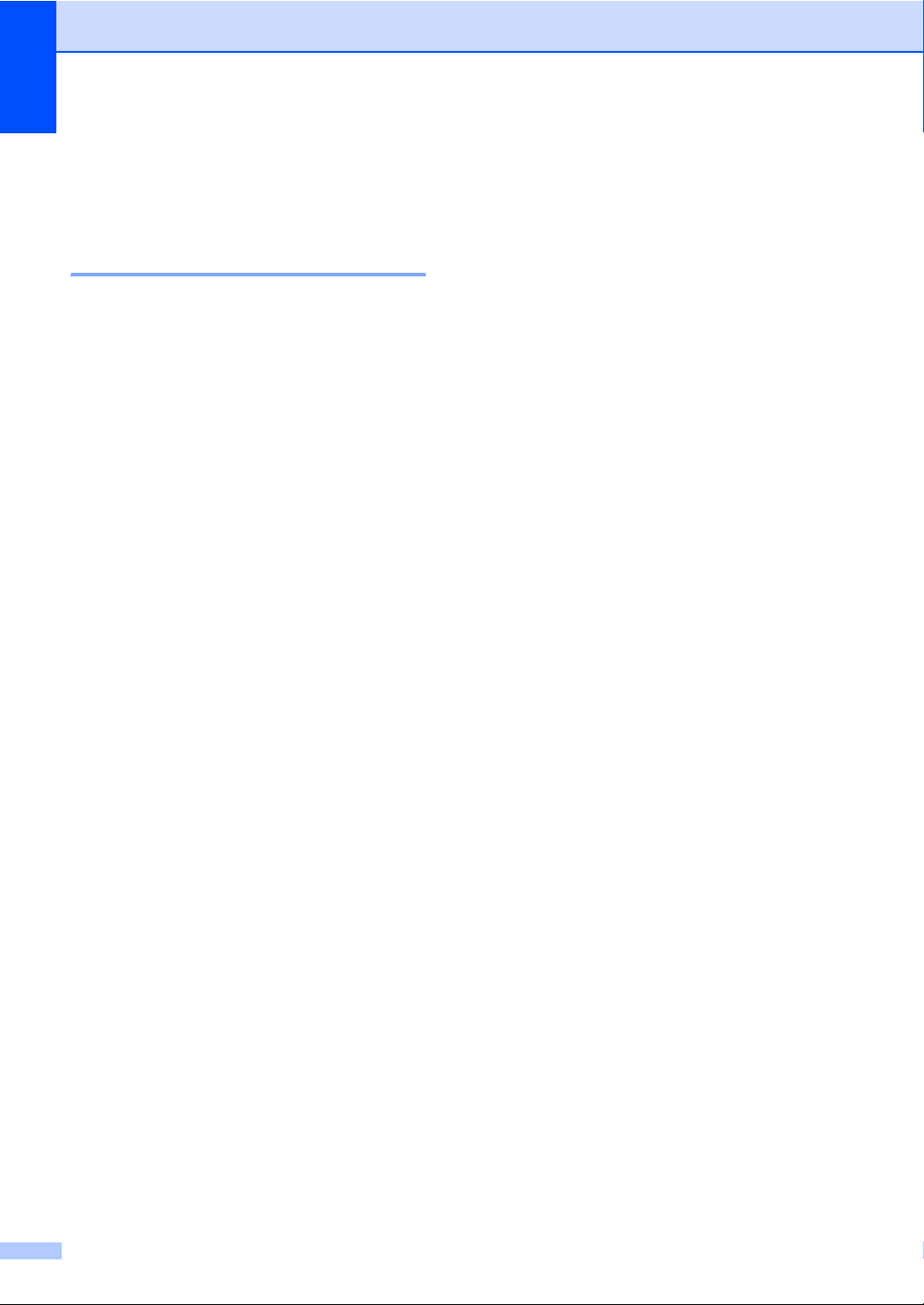
1. Kapitola
Nabídka a funkce pro modely MFC 1
Programování na displeji 1
Tento přístroj byl zkonstruován pro snadné
používání. LCD displej umožňuje
programování na obrazovce pomocí tlačítek
nabídky.
Jak vstoupit do režimu nabídky 1
a Stiskněte Menu.
(Příklad: MFC-1910W(E))
b Vyberte volbu.
Stiskněte 0 pro nabídku
Zaklad.nastav..
Stiskněte 1 pro nabídku
Zaklad.nastav..
Stiskněte 2 pro nabídku Fax.
e Stisknutím a či b zobrazte požadovanou
volbu a poté stiskněte OK.
Až skončíte nastavování volby, na LCD
displeji se zobrazí Potvrzeno.
f Stisknutím Stop/Exit (Stop/Konec)
opustíte režim nabídky.
Stiskněte 3 pro nabídku Kopie.
Stiskněte 4 pro nabídku Tiskarna.
Stiskněte 5 pro nabídku Tisk
hlaseni.
Stiskněte 6 pro nabídku Síť.
Stiskněte 7 pro nabídku Prist.
info..
Stiskněte 9 pro nabídku Sluzba.
1
Toto se zobrazí, pouze pokud je na LCD
displeji zobrazeno chybové hlášení.
Každou úrovní nabídky lze také
procházet stisknutím tlačítka a či b.
1
c Když se požadovaná volba zobrazí na
LCD displeji, stiskněte OK.
Na LCD displeji se potom zobrazí další
úroveň nabídky.
d Stisknutím a či b procházejte na další
volbu nabídky a poté stiskněte OK.
8
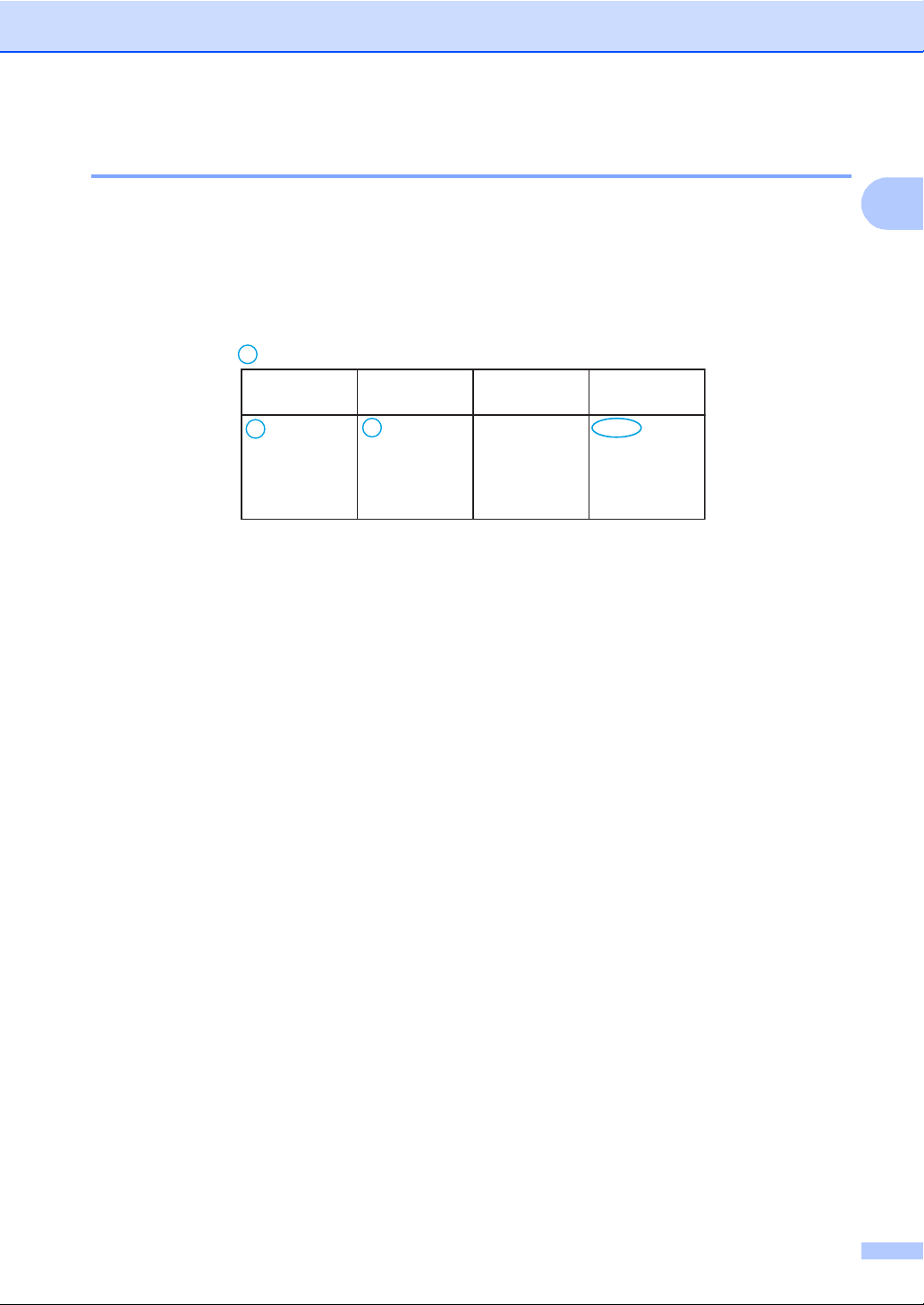
Obecné informace
3.Kopir
Úroveň 2
1.Kvalita - Auto*
Text
Foto
Potvrzeni
Úroveň 3 Popisy 1 Možnosti
Můžete zvolit
rozlišení pro
kopírování
vašeho
typu
dokumentu.
Tabulka nabídky 1
Pomocí tabulky nabídky můžete měnit nastavení přístroje stisknutím číselných kláves nebo a a b
a OK.
Stiskněte Menu a poté v závislosti na tom, co se zobrazí na LCD displeji, stisknutím číselných
kláves nebo a a b zobrazujte různé volby nabídky. Pro výběr volby stiskněte OK.
V níže uvedeném příkladu se změní nastavení kvality kopírování z Auto na Text.
a Stiskněte Menu.
b Stisknutím klávesy 3 zvolte Kopie.
c Stisknutím klávesy 1 zvolte Kvalita.
d Stisknutím a či b zobrazte Text.
e Stiskněte OK.
1
f Stiskněte Stop/Exit (Stop/Konec).
9
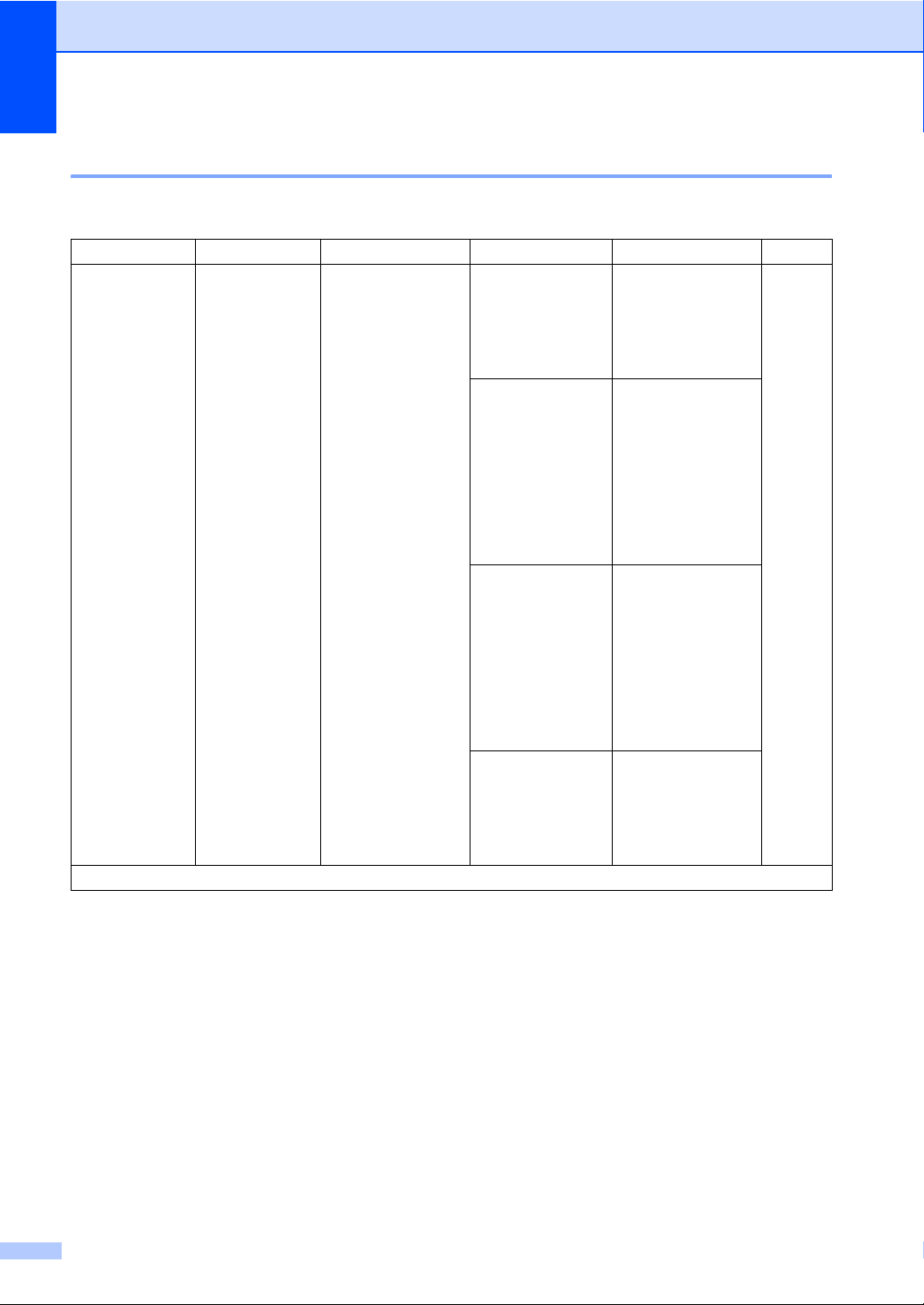
1. Kapitola
0. Počáteční nastavení 1
0.Zaklad.nastav. (pro modely MFC-1900(E) a MFC-1905)
Úroveň 2Úroveň 3 Popisy 1 Možnosti Popisy 2 Strana
1.Rezim
prijmu
Tovární nastavení jsou zobrazena tučně s hvězdičkou.
— Volba režimu příjmu,
který nejlépe
vyhovuje vašim
potřebám.
Jen fax* Přístroj automaticky
Fax/Tel Přístroj řídí linku a
Ext.Tel/TAD
(MFC-1900(E))
Rucne Řídíte telefonní linku
přijímá každé volání
jako fax. Při
nastavení se na LCD
displeji zobrazí Jen
fax.
automaticky přijímá
všechna volání.
Nejde-li o faxové
volání, telefon bude
zvonit, abyste si
volání vyzvedli. Při
nastavení se na LCD
displeji zobrazí
Fax/Tel.
Externí záznamník
automaticky přijme
každé volání.
Hlasové zprávy jsou
uloženy do externího
záznamníku. Faxové
zprávy jsou vytištěny.
Při nastavení se na
LCD displeji zobrazí
Ext.Tel/TAD.
sami a musíte
přijímat každé volání
sami. Při nastavení
se na LCD displeji
zobrazí Rucne.
59
10
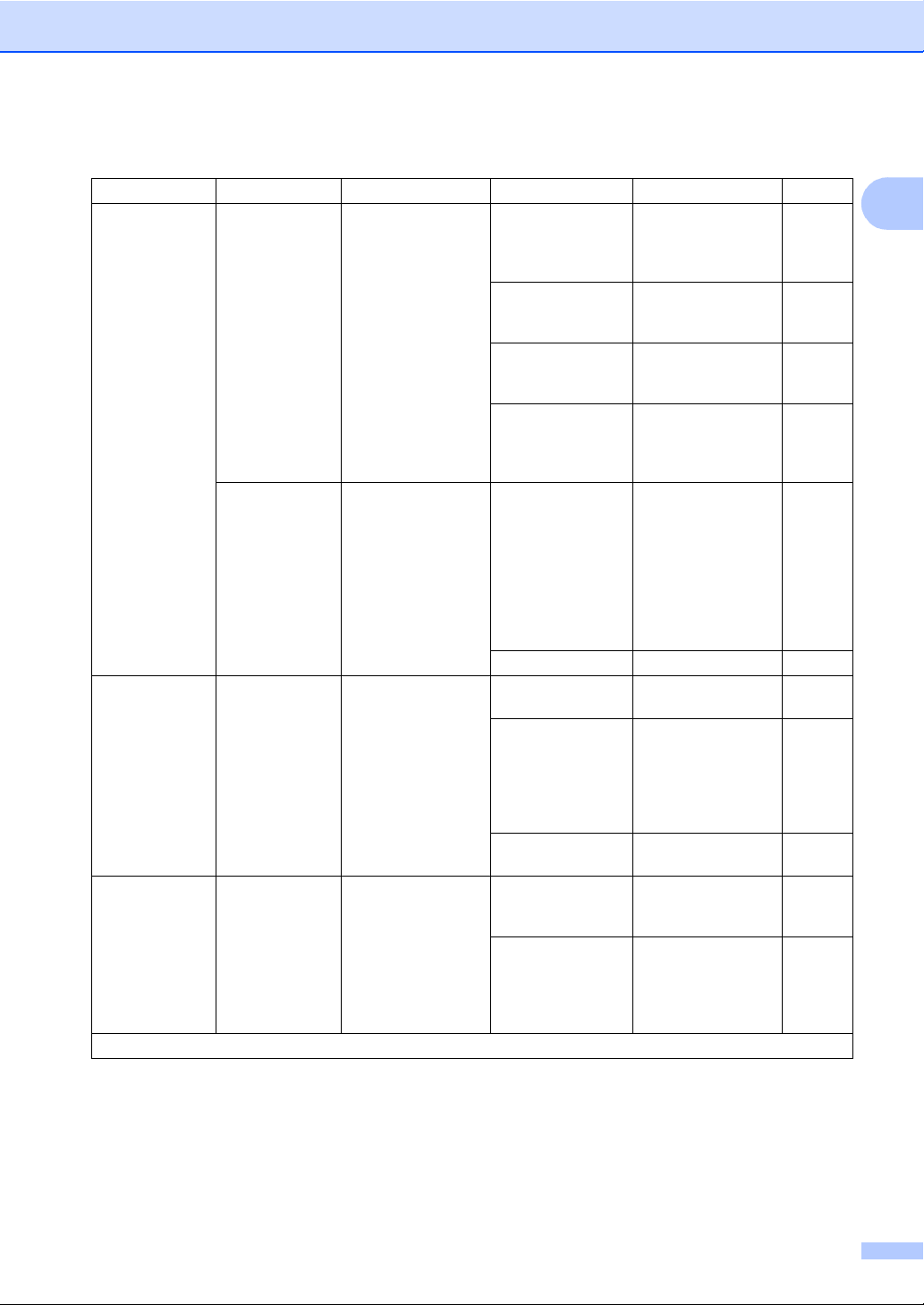
Obecné informace
0.Zaklad.nastav. (pro modely MFC-1900(E) a MFC-1905) (pokračování)
Úroveň 2Úroveň 3 Popisy 1 Možnosti Popisy 2 Strana
2.Datum a cas 1.Datum a cas Vkládá datum a čas
na LCD displej a do
hlaviček odeslaných
faxů (pok ud nastaví te
ID stanice).
2.Aut.zmena
casu
3.ID Stanice — Nastaví, aby se vaše
Tonova/Pulsni
4.
Tovární nastavení jsou zobrazena tučně s hvězdičkou.
— Zvolí režim vytáčení. Tonova* Přístroj je dodáván
Automaticky přepíná
na letní čas.
jméno a faxové číslo
objevilo na každé
odfaxované straně.
Rok: Zadejte poslední dvě
číslice roku.
(Například pro rok
2013 zadejte 1, 3.)
Mesic: Zadejte dvě číslice
Den: Zadejte dvě číslice
Cas: Zadejte čas ve
Zap.* Přístroj lze nastavit
Vyp.
Fax: Zadejte své faxové
Tel: Zadejte své telefonní
Jmeno: Zadejte své jméno
Pulsni Používáte-li pulzní
měsíce. (Například
pro leden 0, 1.)
dne. (Například pro
první den 0, 1.)
24hodinovém
formátu. (Například
pro 15:25 1, 5, 2, 5.)
tak, aby automaticky
prováděl změnu času
na letní čas.
Automaticky se
nastaví o jednu
hodinu dopředu na
jaře a o jednu hodinu
dozadu na podzim.
číslo (až 20 číslic).
lo (až 20 číslic).
čís
Jestliže je telefonní a
faxové číslo shodné,
zadejte znovu stejné
číslo.
(až 20 znaků).
nastavený pro
tónovou volbu.
vytáčení (vytáčecí
kolečko), je třeba
režim vytáčení
změnit.
49
1
11
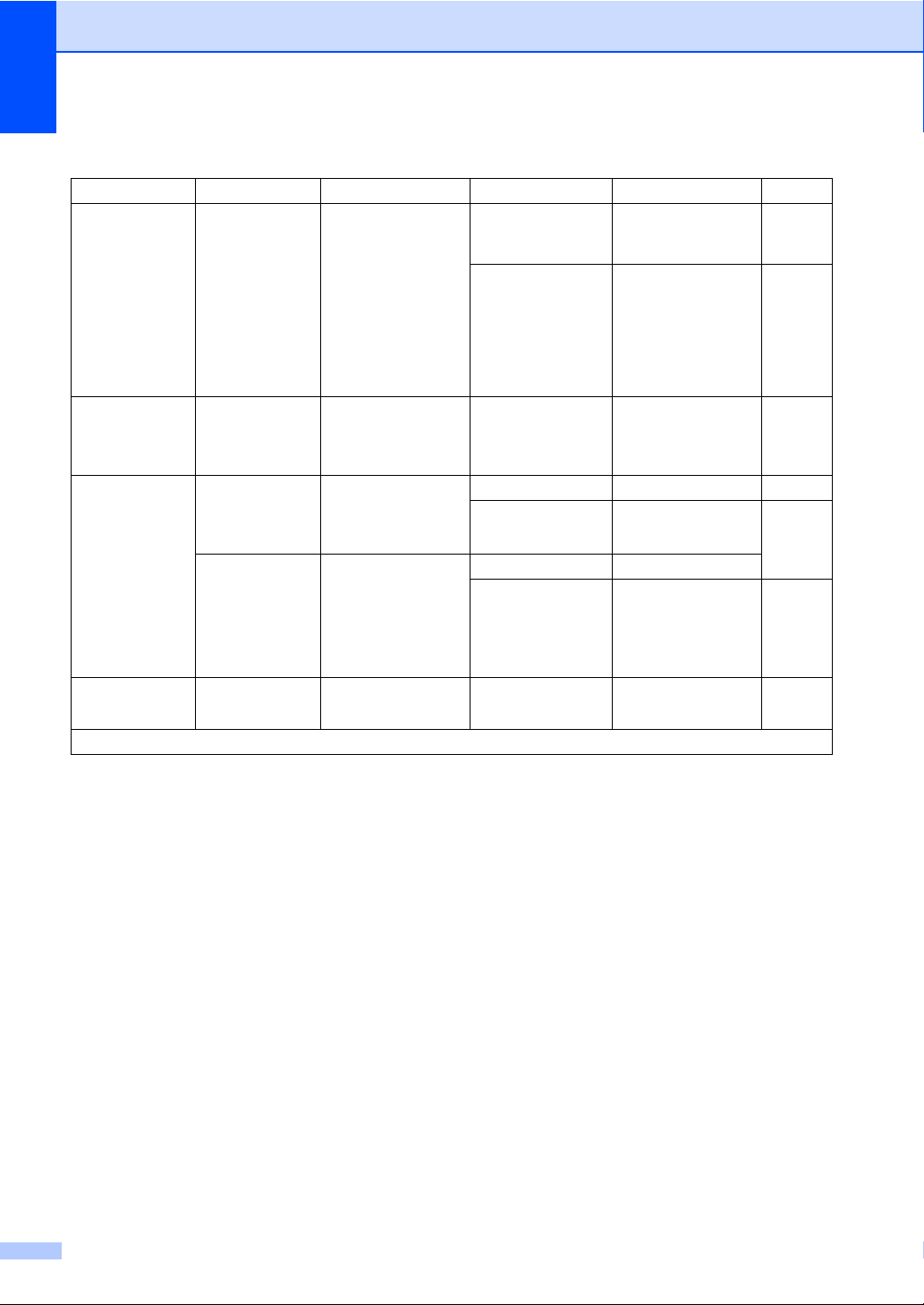
1. Kapitola
0.Zaklad.nastav. (pro modely MFC-1900(E) a MFC-1905) (pokračování)
Úroveň 2Úroveň 3 Popisy 1 Možnosti Popisy 2 Strana
5.Volaci ton —Můžete zkrátit pauzu
detekce volacího
tónu.
6.Typ
tel.linky
7.Nulovani 1.Adresa a
0.Mistni
jazyk
Tovární nastavení jsou zobrazena tučně s hvězdičkou.
— Slouží k výběru typu
telefonní linky.
fax
2.Vsechna
nast.
—Umožňuje změnit
Obnovuje všechna
uložená telefonní
čísla a nastavení
faxu.
Obnovuje všechna
nastavení přístroje
na tovární hodnoty.
Vsechna nast. zabírá
méně času než
tovární nastavení.
jazyk na LCD displeji.
Detekce Váš přístroj začne
vytáčet, jakmile
detekuje volací tón.
Bez detekce* Ve výchozím stavu
bude přístroj při
automatickém
zasílání faxu čekat
po pevně stanovenou
dobu předtím, než
začne vytáčet číslo.
Standardni*
Pob.ustredna
ISDN
1.Nulovani
2.Konec Ruší obnovení a
opouští nabídku.
1.Nulovani
2.Konec Ruší obnovení a
opouští nabídku.
Cesky
English
68
12
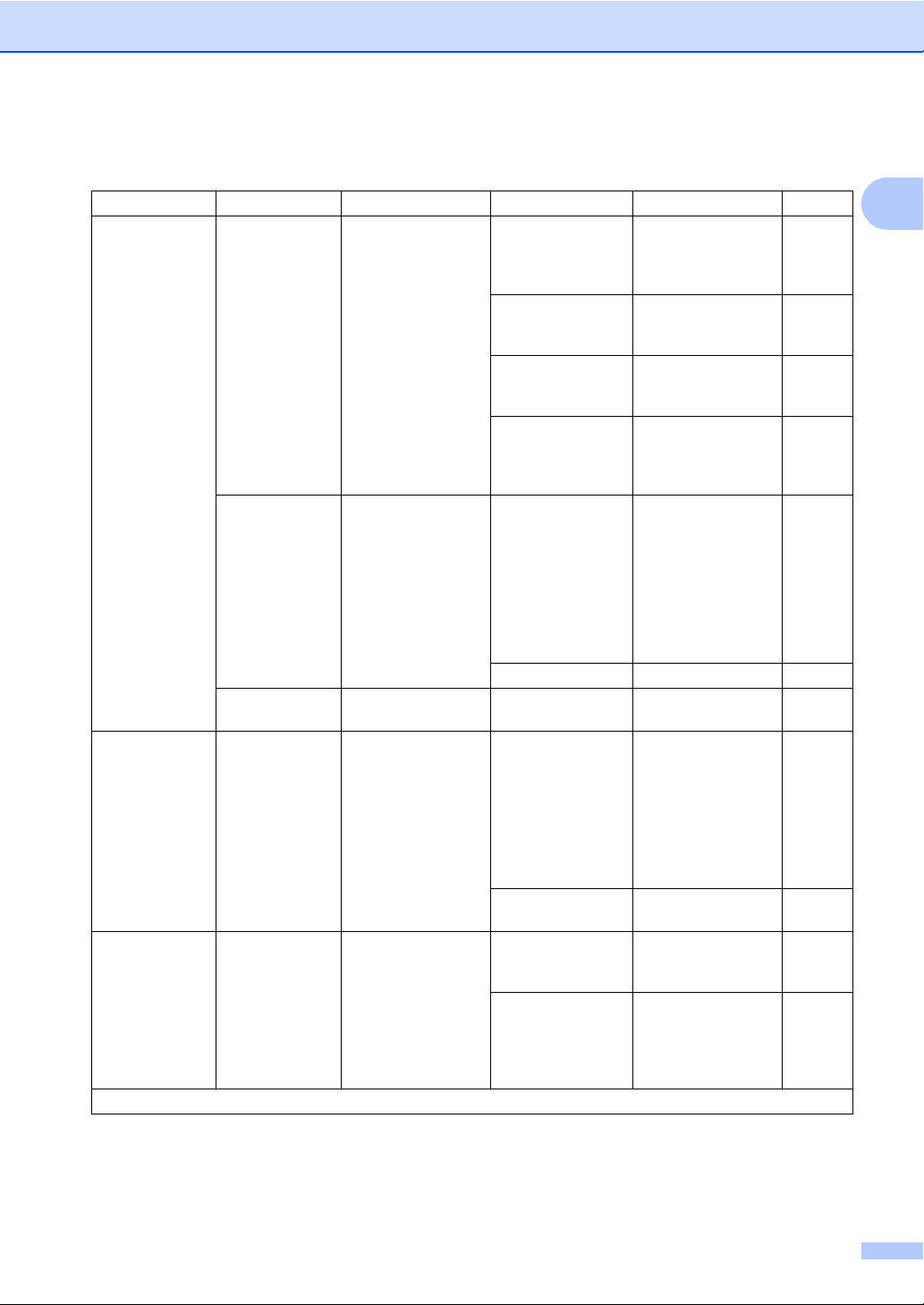
0.Zaklad.nastav. (pro MFC-1910W(E))
Obecné informace
Úroveň 2Úroveň 3 Popisy 1 Možnosti Popisy 2 Strana
1.Datum a cas 1.Datum a cas Vkládá datum a čas
na LCD displej a do
hlaviček odeslaných
faxů (pok ud nastaví te
ID stanice).
2.Aut.zmena
casu
3.Casova zona Nastavení časového
2.ID Stanice — Nastaví, aby se vaše
Tonova/Pulsni
3.
Tovární nastavení jsou zobrazena tučně s hvězdičkou.
— Zvolí režim vytáčení. Tonova* Přístroj je dodáván
Automaticky přepíná
na letní čas.
pásma vaší země.
jméno a faxové číslo
jevilo na každé
ob
odfaxované straně.
Rok: Zadejte poslední dvě
číslice roku.
(Například pro rok
2013 zadejte 1, 3.)
Mesic: Zadejte dvě číslice
měsíce. (Například
pro leden 0, 1.)
Den: Zadejte dvě číslice
dne. (Například pro
první den 0, 1.)
Cas: Zadejte čas ve
24hodinovém
formátu. (Například
pro 15:25 1, 5, 2, 5.)
Zap.* Přístroj lze nastavit
tak, aby automaticky
prováděl změnu času
na letní čas.
Automaticky se
nastaví o jednu
hodinu dopředu na
jaře a o jednu hodinu
dozadu na podzim.
Vyp.
UTCXXX:XX
Fax: Zadejte své faxové
číslo (až 20 číslic).
Tel: Zadejte své telefonní
číslo (až 20 číslic).
Jestliže je telefonní a
faxové číslo shodné,
zadejte znovu stejné
číslo.
Jmeno: Zadejte své jméno
(až 20 znaků).
nastavený pro
tónovou volbu.
Pulsni Používáte-li pulzní
vytáčení (vytáčecí
kolečko), je třeba
režim vytáčení
změnit.
49
1
13
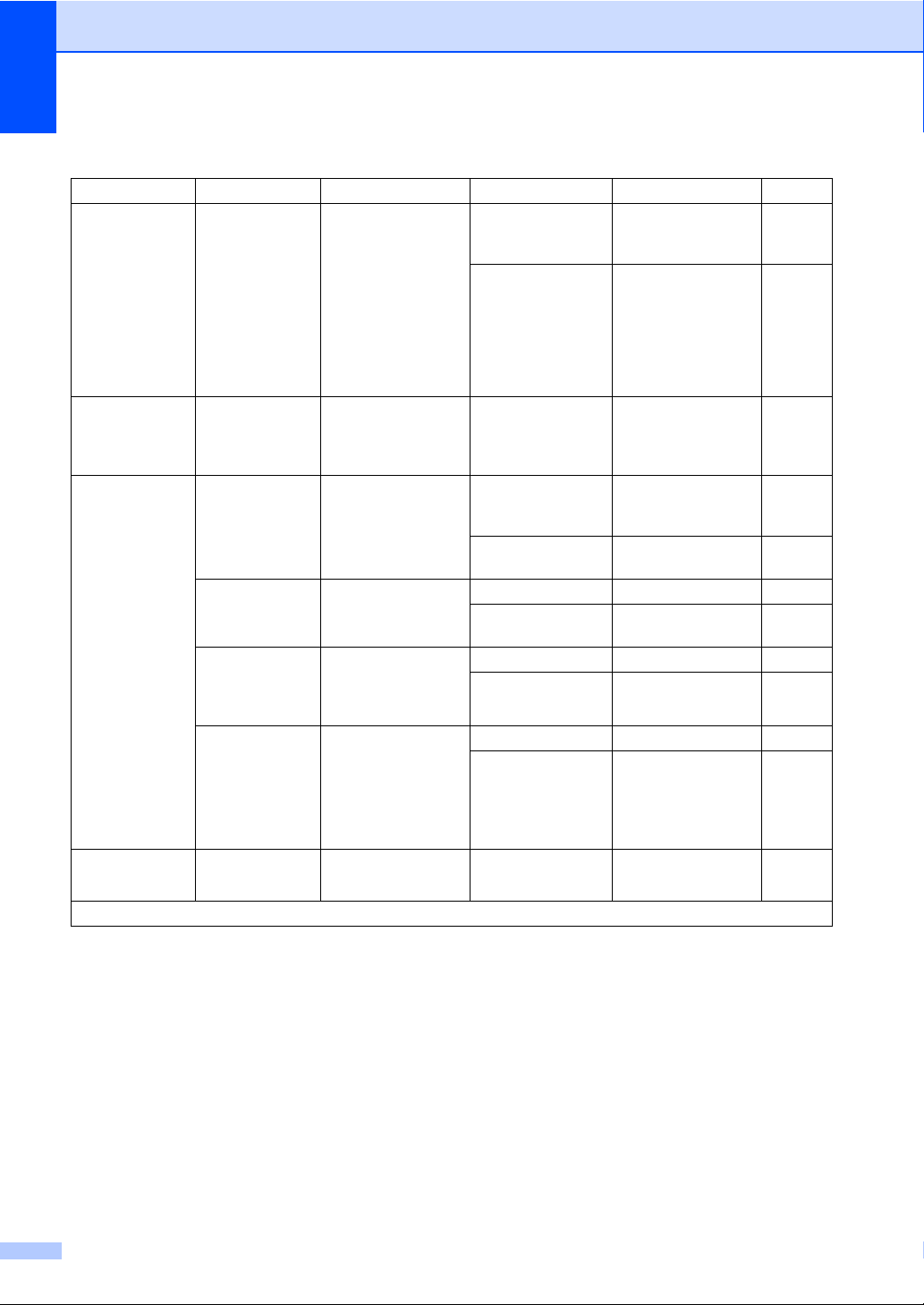
1. Kapitola
0.Zaklad.nastav. (pro MFC-1910W(E)) (pokračování)
Úroveň 2Úroveň 3 Popisy 1 Možnosti Popisy 2 Strana
4.Volaci ton —Můžete zkrátit pauzu
detekce volacího
tónu.
5.Typ
tel.linky
6.Nulovani 1.Reset
0.Mistni
jazyk
Tovární nastavení jsou zobrazena tučně s hvězdičkou.
— Slouží k výběru typu
telefonní linky.
zarizeni
2.Sit Obnovuje všechna
3.Adresa a
fax
4.Vsechna
nast.
—Umožňuj
Obnovuje všechna
nastavení funkcí na
tovární hodnoty.
nastavení sítě na
tovární hodnoty.
Obnovuje všechna
uložená telefonní
čísla a nastavení
faxu.
Obnovuje všechna
nastavení přístroje
na tovární hodnoty.
Vsechna nast. zabírá
méně času než
tovární nastavení.
e změnit
jazyk na LCD displeji.
Detekce Váš přístroj začne
vytáčet, jakmile
detekuje volací tón.
Bez detekce* Ve výchozím stavu
bude přístroj při
automatickém
zasílání faxu čekat
po pevně stanovenou
dobu předtím, než
začne vytáčet číslo.
Standardni*
Pob.ustredna
ISDN
1.Nulovani
2.Konec Ruší obnovení a
opouští nabídku.
1.Nulovani
2.Konec Ruší obnovení a
opouští nabídku.
1.Nulovani
2.Konec Ruší obnovení a
opouští nabídku.
1.Nulovani
2.Konec Ruší obnovení a
opouští nabídku.
Cesky
English
68
14
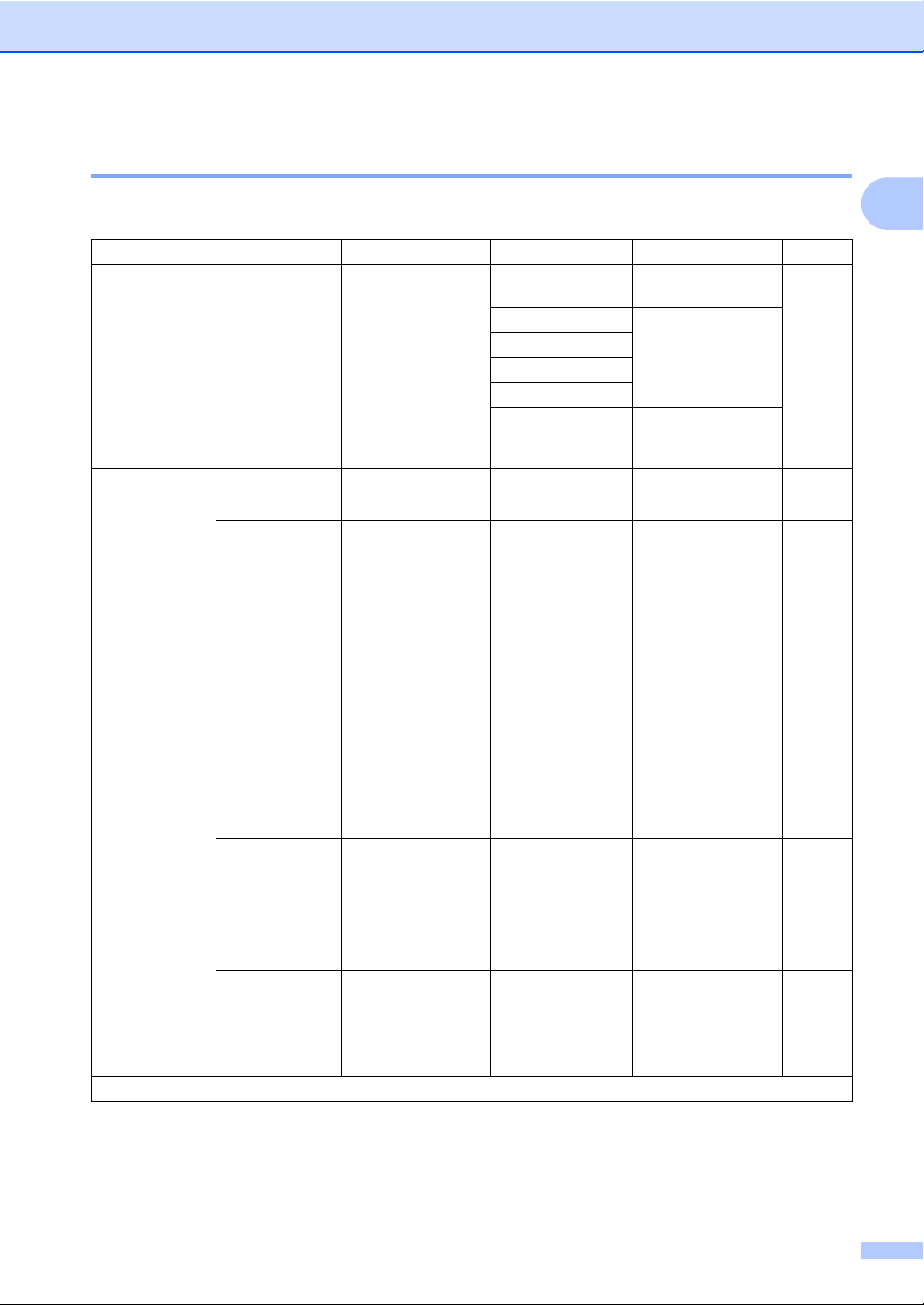
Obecné informace
1. Základní nastavení 1
1.Zaklad.nastav. (pro modely MFC-1900(E) a MFC-1905)
Úroveň 2Úroveň 3 Popisy 1 Možnosti Popisy 2 Strana
Casovac faxu
1.
2.Papir 1.Typ papiru Standardni*
3.Hlasitost 1.Vyzvaneni Slouží k nastavení
Tovární nastavení jsou zobrazena tučně s hvězdičkou.
—Můžete nastavit, jak
2.Rozmer
papiru
2.Signal Pokud je pípání
3.Repro Slouží k nastavení
dlouho po poslední
operaci kopírování
nebo skenování se
přístroj vrátí do
režimu faxu.
Slouží k nastavení
velikosti papíru v
zásobníku.
hlasitosti vyzvánění.
zapnuto, přístroj vy dá
signál při stisknutí
klávesy, kdy ž uděláte
chybu, nebo po
odeslání či přijetí
faxu.
hlasitosti
reproduktoru.
0 Sec. Okamžitý návrat do
30 Sec. Návrat do režimu
1 Min
2 Min.*
5 Min.
Vyp. Přístroj zůstane v
Recykl.papir
A4*
Letter
Legal
Folio
A5
A5 na sirku
B5
Executive
Slabe
Stred*
Silne
Vyp.
Slabe
Stred*
Silne
Vyp.
Slabe
Stred*
Silne
Vyp.
režimu faxu.
faxu po uplynutí vámi
nastavené doby.
režimu, který jste
používali naposledy.
1
53
53
15
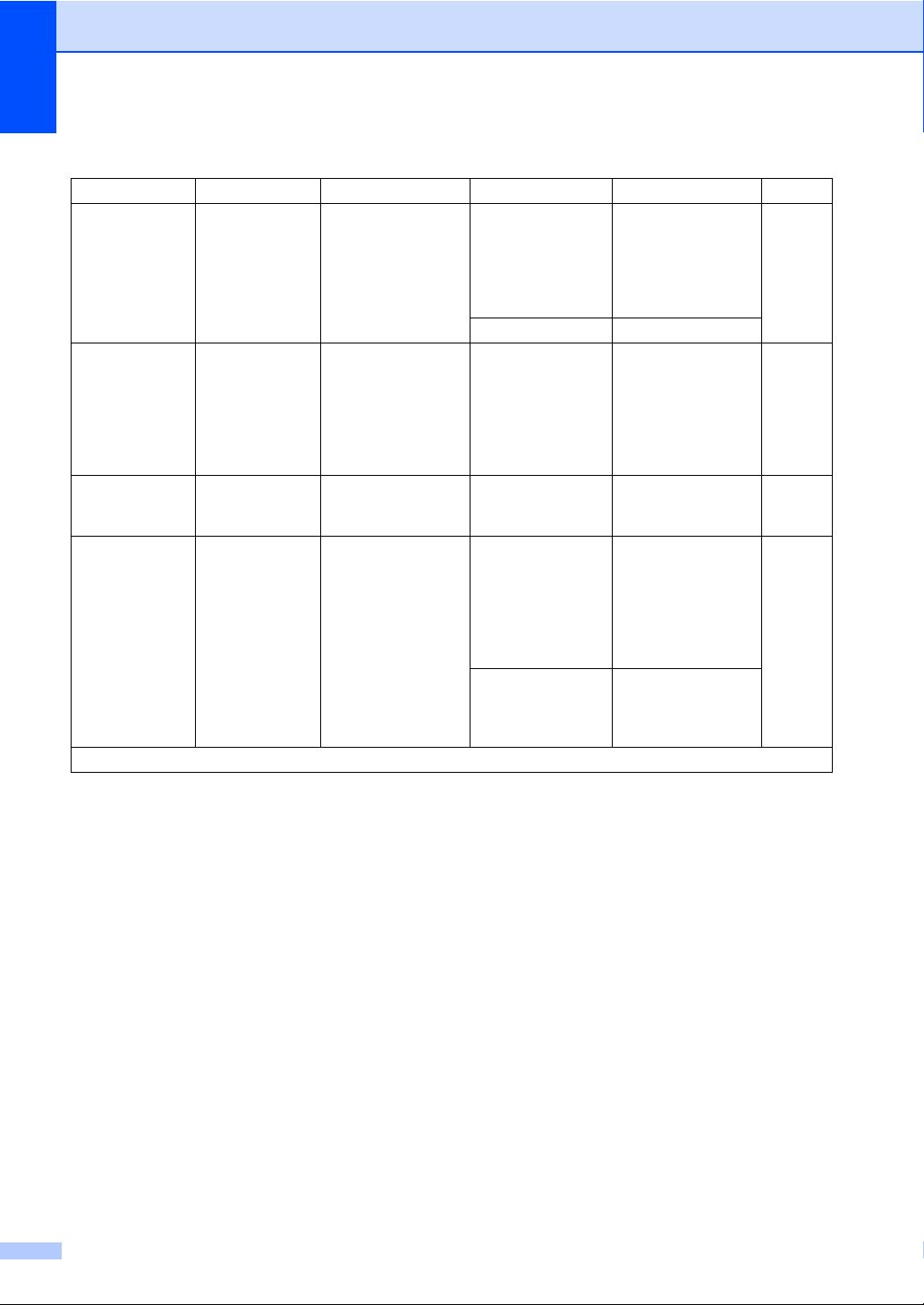
1. Kapitola
1.Zaklad.nastav. (pro modely MFC-1900(E) a MFC-1905) (pokračování)
Úroveň 2Úroveň 3 Popisy 1 Možnosti Popisy 2 Strana
4.Uspory 1.Uspora
toneru
LCD Kontrast
5.
6.Velikost
skenu
7.Vymente
toner
Tovární nastavení jsou zobrazena tučně s hvězdičkou.
— Slouží k úpravám
—Slouží k přizpůsobení
— Nastavuje přístroj,
Pomocí této funkce
můžete šetřit toner.
kontrastu LCD
displeje.
oblasti skenování na
velikost dokumentu.
aby po zobrazení
Vymente toner na
LCD displeji buď
pokračoval v tisku,
nebo v něm přestal.
Zap. Zvyšuje výtěžnost
tonerové kazety. Při
nastavení volby
Uspora toneru na
Zap. bude tisk
světlejší.
Vyp.*
-nnnno+
-nnnon+
-nnonn+*
-nonnn+
-onnnn+
A4*
Letter
Pokracovat Přístroj bude
Stop* Přístroj přestane
Tlačítkem c LCD
displej ztmavíte.
Nebo jej stiskem d
zesvětlíte.
pokračovat v tisku.
Po zobrazení Dosel
toner na LCD
displeji vyměňte
tonerovou kazetu za
novou.
tisknout. Vyměňte
tonerovou kazetu za
novou.
51
16

1.Zaklad.nastav. (pro MFC-1910W(E))
Obecné informace
Úroveň 2Úroveň 3 Popisy 1 Možnosti Popisy 2 Strana
1.Predvolba — Vyberte výchozí
režim.
Casovac faxu
2.
3.Papir 1.Typ papiru Standardni*
4.Hlasitost 1.Vyzvaneni Slouží k nastavení
Tovární nastavení jsou zobrazena tučně s hvězdičkou.
—Můžete nastavit, jak
dlouho po poslední
operaci se přístroj
vrátí do výchozího
režimu.
2.Rozmer
papiru
2.Signal Pokud je pípání
3.Repro Slouží k nastavení
Slouží k nastavení
velikosti papíru v
zásobníku.
hlasitosti vyzvánění.
zapnuto, přístroj vy dá
signál při stisknutí
klávesy, kdy ž uděláte
chybu, nebo po
odeslání či přijetí
faxu.
hlasitosti
reproduktoru.
Fax*
Kopie
Skenovat
0 Sec. Okamžitý návrat do
výchozího režimu.
30 Sec. Návrat do výchozího
1 Min
2 Min.*
5 Min.
Vyp. Přístroj zůstane v
Recykl.papir
A4*
Letter
Legal
Folio
A5
A5 na sirku
B5
Executive
Slabe
Stred*
Silne
Vyp.
Slabe
Stred*
Silne
Vyp.
Slabe
Stred*
Silne
Vyp.
režimu po uplynutí
vámi nastavené
doby.
režimu, který jste
používali naposledy.
53
53
1
17
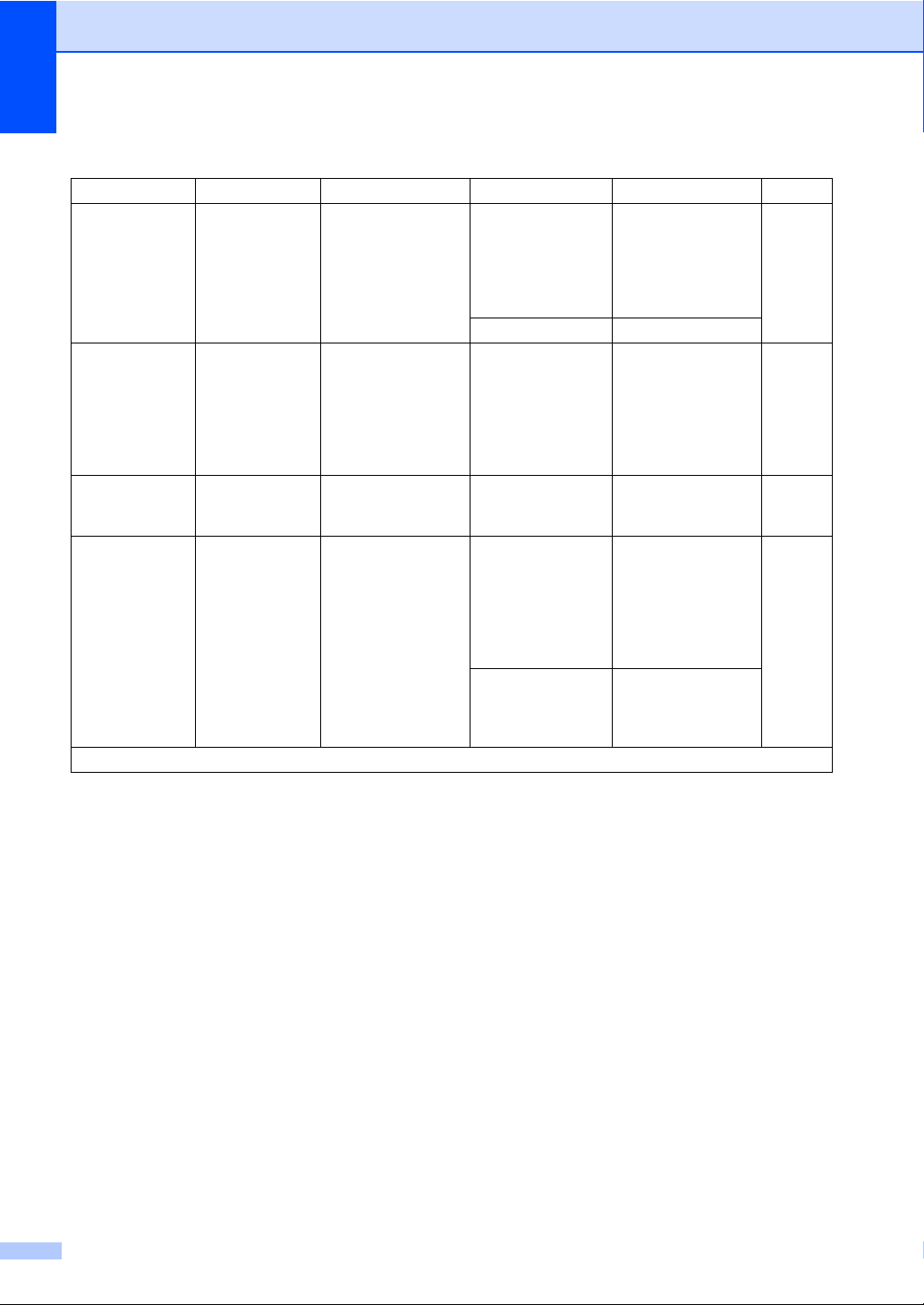
1. Kapitola
1.Zaklad.nastav. (pro MFC-1910W(E)) (pokračování)
Úroveň 2Úroveň 3 Popisy 1 Možnosti Popisy 2 Strana
5.Uspory 1.Uspora
toneru
LCD Kontrast
6.
7.Velikost
skenu
8.Vymente
toner
Tovární nastavení jsou zobrazena tučně s hvězdičkou.
— Slouží k úpravám
—Slouží k přizpůsobení
— Nastavuje přístroj,
Pomocí této funkce
můžete šetřit toner.
kontrastu LCD
displeje.
oblasti skenování na
velikost dokumentu.
aby po zobrazení
Vymente toner na
LCD displeji buď
pokračoval v tisku,
nebo s ním přestal.
Zap. Zvyšuje výtěžnost
tonerové kazety. Při
nastavení volby
Uspora toneru na
Zap. bude tisk
světlejší.
Vyp.*
-nnnno+
-nnnon+
-nnonn+*
-nonnn+
-onnnn+
A4*
Letter
Pokracovat Přístroj bude
Stop* Přístroj přestane
Tlačítkem c LCD
displej ztmavíte.
Nebo jej stiskem d
zesvětlíte.
pokračovat v tisku.
Po zobrazení Dosel
toner na LCD
displeji vyměňte
tonerovou kazetu za
novou.
tisknout. Vyměňte
tonerovou kazetu za
novou.
52
18
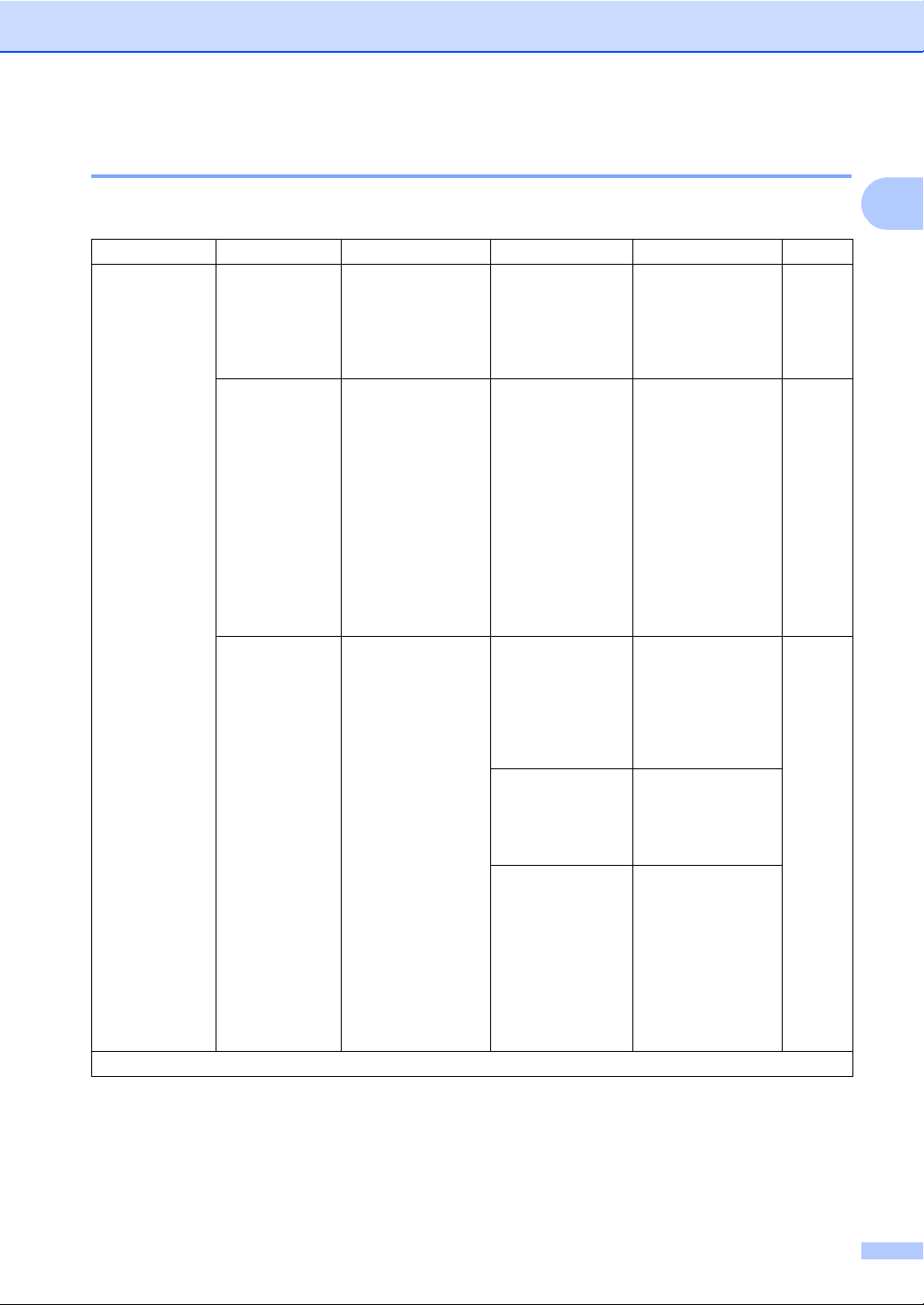
Obecné informace
2. Fax 1
2.Fax (pro modely MFC-1900(E) a MFC-1905)
Úroveň 2Úroveň 3 Popisy 1 Možnosti Popisy 2 Strana
1.Prijem
nastav.
(pouze v režimu
faxu)
Tovární nastavení jsou zobrazena tučně s hvězdičkou.
1.Pocet
zvoneni
2.Doba vyzv.
F/T
Detek.faxu
3.
1
Počet zvonění určuje
počet zazvonění
předtím, než přístroj
odpoví v režimech
Jen fax a Fax/Tel.
Nastavuje délku
rychlého dvojitého
vyzvánění v režimu
Fax/Tel.
Přijímá faxové zprávy
bez stisknutí tlačítka
Start. Je-li funkce
detekce faxu Zap.,
můžete přijímat
faxové zprávy bez
stisknutí Start.
(00-08)
02*
20 Sec.
30 Sec.*
40 Sec.
70 Sec.
Zap.* Přístroj přijme faxové
Semi (MFC-1905) Přístroj přijme faxové
Vyp. Nacházíte-li se u
Máte-li externí nebo
linkové telefony na
stejné lince, na které
je přístroj, vyberte
maximální počet
zvonění.
Pokud je volání fax,
přístroj jej přijme.
Pokud se však jedná
o hlasové volání,
přístroj zapne
vyzvánění F/T (rych lé
dvojité vyzvánění) na
tak dlouho, jak jste
nastavili v nastavení
doby vyzvánění F/T.
Pokud slyšíte
vyzvánění F/T,
znamená to, že je na
lince volající.
volání automaticky, i
když na volání
odpovíte.
volání automaticky,
pouze pokud na něj
odpovíte pomocí
sluchátka přístroje.
přístroje a odpovíte-li
na faxové volání
zdvižením sluchátka
externího telefonu
(pouze model
MFC-1900(E)) nebo
přístroje (pouze
model MFC-1905),
stiskněte Start.
1
60
60
60
19
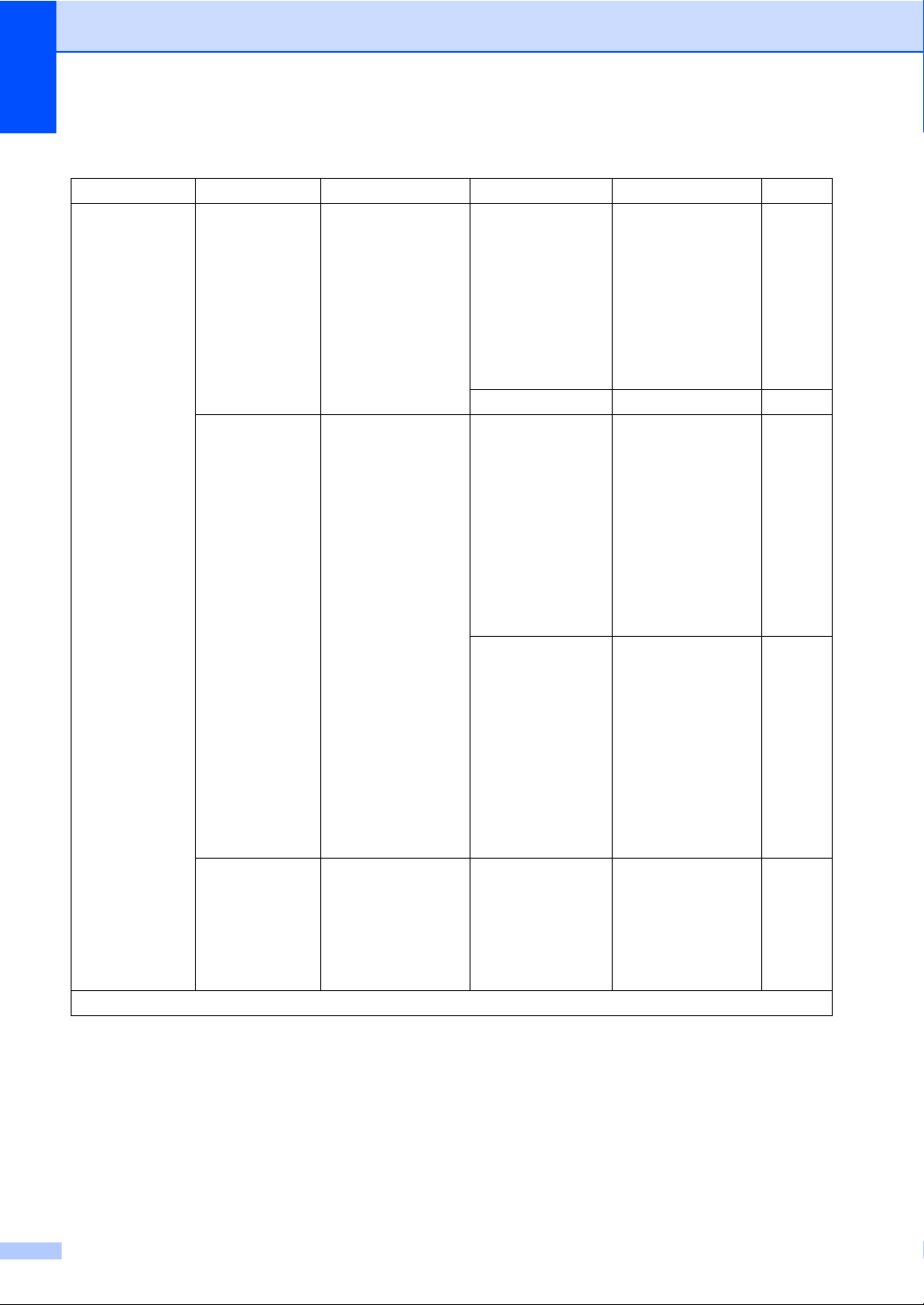
1. Kapitola
2.Fax (pro modely MFC-1900(E) a MFC-1905) (pokračování)
Úroveň 2Úroveň 3 Popisy 1 Možnosti Popisy 2 Strana
1.Prijem
nastav.
(pouze v režimu
faxu)
(pokračování)
Tovární nastavení jsou zobrazena tučně s hvězdičkou.
Auto.zmenseni
4.
5.Prij.do
pameti
6.
2
Sytost tisku
Přístroj vypočítá
poměr zmenšení
pomocí velikosti
stránky faxu a
nastavené velikosti
papíru (Menu, 1, 2,
2).
Pokud dojde papír,
ukládá automaticky
všechny příchozí
faxy do paměti.
Přístroj bude
pokračovat v
přijímání faxu,
přičemž zbývající
stránky jsou
ukládány do paměti,
dokud bude k
dispozici dostatek
paměti.
3
Sytost tisku můžete
upravit tak, aby byly
vytištěné stránky
tmavší nebo
světlejší.
Zap.* Zvolíte-li Zap.,
přístroj automaticky
zmenší každou
stránku příchozího
faxu tak, aby se vešla
na jednu stranu
formátu A4, Letter,
Legal, Folio, A5, A5
(dlouhý okraj), B5 či
Executive.
Vyp.
Zap.* Další příchozí faxy se
budou také ukládat
do paměti, dokud
paměť nebude plná.
Až bude paměť plná,
přístroj automaticky
zastaví odpovídání
na volání. Chcete-li
faxy vytisknout,
vložte do zásobníku
nový papír a
stiskněte Start.
Vyp. Další příchozí faxy
-nnnno+
-nnnon+
-nnonn+*
-nonnn+
-onnnn+
nebudou do paměti
ukládány. Přístroj
potom automaticky
zastaví odpovídání
na volání, dokud se
do zásobníku nevloží
nový papír. Chcete-li
vytisknout poslední
přijatý fax, vložte do
zásobníku nový papír
a stiskněte Start.
Stisknutím c text
ztmavíte, stisknutím
d jej zesvětlíte.
20
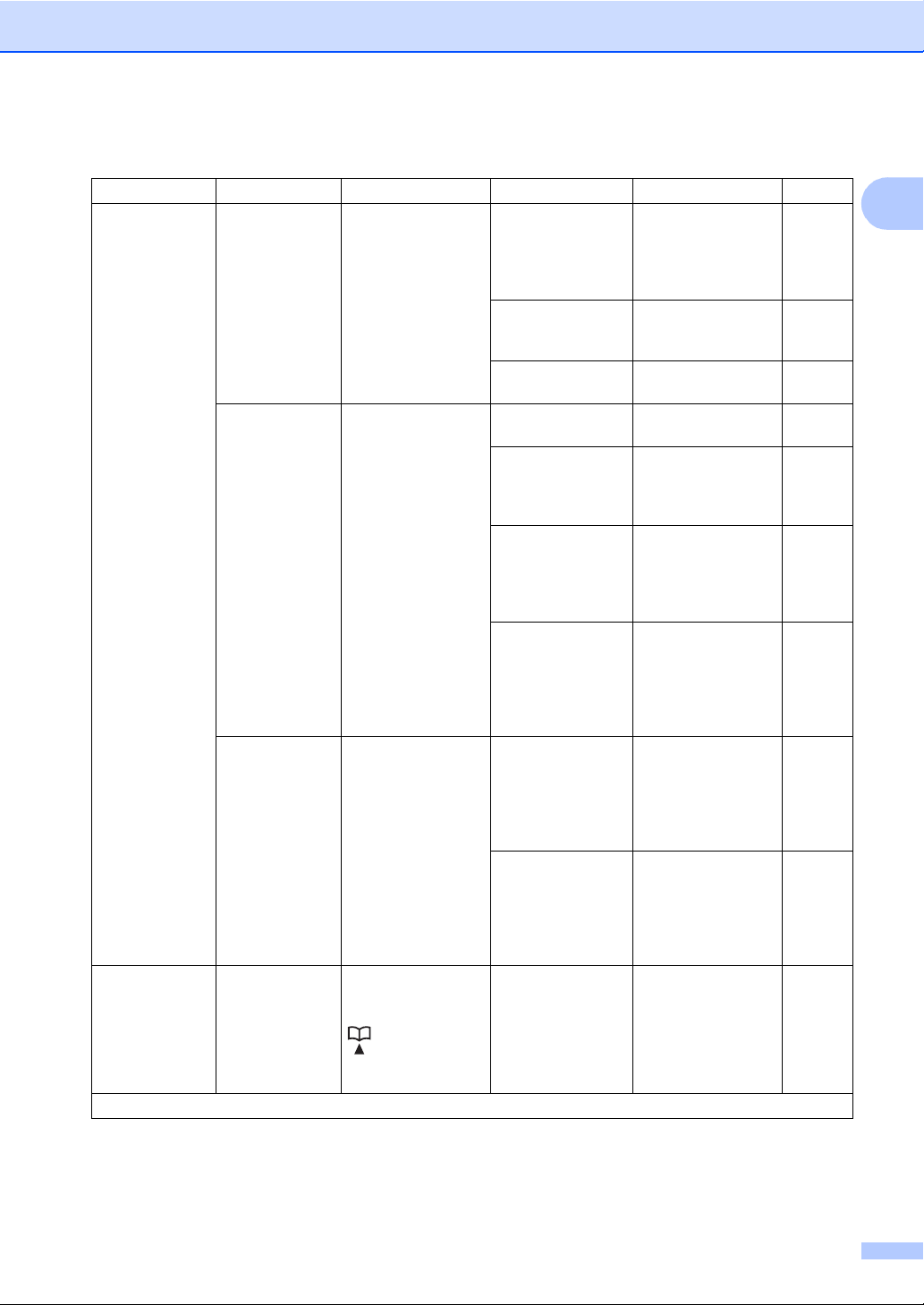
2.Fax (pro modely MFC-1900(E) a MFC-1905) (pokračování)
Obecné informace
Úroveň 2Úroveň 3 Popisy 1 Možnosti Popisy 2 Strana
2.
Vysil.nastav.
3.Adresar 1.Kratka
Tovární nastavení jsou zobrazena tučně s hvězdičkou.
1.Kontrast Mění světlost nebo
tmavost odesílaných
faxů.
2.Fax
Rozliseni
Zamorsky Mod
3.
Volba
Nastaví výchozí
rozlišení odchozích
faxů.
Kvalitu odchozího
faxu lze zlepšit
změnou rozlišení
faxu.
Pokud máte potíže
s odesláním faxu do
zámoří z důvodu
špatného připojení,
doporučujeme vám
zapnout zámořský
režim.
Ukládá až 99 čísel
krátké volby.
Stiskněte dvakrát
(Adresář) a
zadejte dvoumístné
číslo krátké volby.
Auto* Auto poskytuje
nejlepší výsledky.
Automaticky volí
vhodný kontrast
dokumentu.
Svetly Je-li dokument příliš
světlý, zvolte
Svetly.
Tmavy Je-li dokument příliš
tmavý, zvolte Tmavy.
Standard* Vhodné pro většinu
tištěných dokumentů.
Jemne Dobré pro malý text,
přenos probíhá
trochu pomaleji než u
rozlišení Standardní.
Ex.Jemne Dobré pro malý text
nebo obrázky,
přenos probíhá
pomaleji než u
rozlišení Jemné.
Foto Použijte u
dokumentů s různými
odstíny šedé nebo
pro fotografii. Toto
rozlišení má
nejpomalejší přenos.
Zap. Tuto funkci zapněte,
máte-li potíže s
odesíláním faxů do
zámoří. Tato funkce
zůstane zapnutá
pouze pro příští fax.
Vyp.* Je-li síťové spojení
kvalitní a fax se vám
daří do zámoří bez
problémů odeslat,
nechte toto nastavení
Vyp..
—
1
21
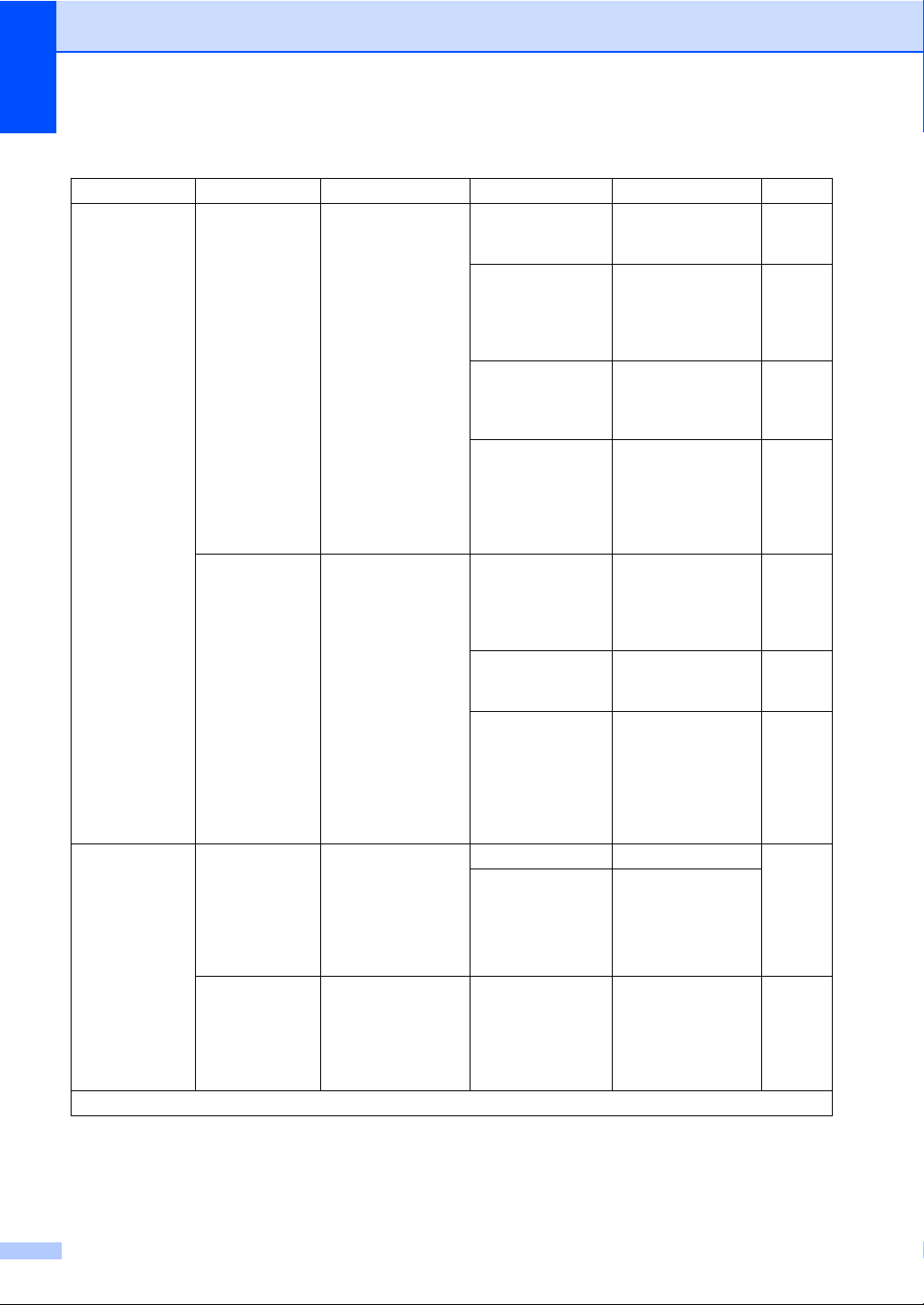
1. Kapitola
2.Fax (pro modely MFC-1900(E) a MFC-1905) (pokračování)
Úroveň 2Úroveň 3 Popisy 1 Možnosti Popisy 2 Strana
4.Prot.o
prenosu
Funk.d.ovl.fax
5.
Tovární nastavení jsou zobrazena tučně s hvězdičkou.
1.Hlaseni o
vys.
Perioda deniku
2.
1.PC Fax
Prijem
2.Tisk
dokumentu
Hlášení o ověření
přenosu můžete
použít jako důkaz
odeslání faxu. Na
tomto hlášení
naleznete jméno
nebo číslo faxu
příjemce, datum a
čas přenosu, trvání
přenosu, počet
odeslaných stránek a
zda byl přenos
úspěšný.
Nastavuje interval
pro automatický tisk
faxového deníku.
Faxový deník je
seznam informací o
posledních 200
příchozích a
odchozích faxech.
Nastavuje přístroj na
odesílání faxů do
počítače. Zvolíte-li
Zap., můžete
zapnout
bezpečnostní funkci
Zalozni tisk.
Zapnete-li funkci PCFax příjem a přístroj
uloží přijaté faxy do
paměti, můžete
tisknout faxy z
paměti.
Zap. Tiskne zprávu po
každém odeslaném
faxu.
Zap.+Vzorek Tiskne zprávu po
každém odeslaném
faxu. Na hlášení se
objeví část první
stránky faxu.
Vyp.* Tiskne hlášení v
případě, že je fax
neúspěšný kvůli
chybě přenosu.
Vyp.+Vzorek Tiskne hlášení v
případě, že je fax
neúspěšný kvůli
chybě přenosu. Na
hlášení se objeví část
první stránky faxu.
Vyp. Nastavíte-li interval
na Vypnuto, můžete
hlášení přesto
vytisknout ručně z
nabídky Tisk hlášení.
Po50faxech* Přístroj vytiskne
deník, jakmile uloží
50 úloh.
Perioda 6 hod.
Perioda 12 hod.
Perioda 24 hod.
Perioda 2 dny
Perioda 7 dni
Zap. 64
Vyp.*
—
Přístroj vytiskne
hlášení ve zvolený
čas a poté vymaže
všechny úlohy z
paměti.
22

2.Fax (pro modely MFC-1900(E) a MFC-1905) (pokračování)
Obecné informace
Úroveň 2Úroveň 3 Popisy 1 Možnosti Popisy 2 Strana
6.Zbyva uloh —Můžete zkontrolovat,
které úlohy jsou v
paměti. Také
umožňuje zrušit
zvolené úlohy.
0.Dalsi
nastav.
Tovární nastavení jsou zobrazena tučně s hvězdičkou.
1
U modelů MFC-1900 a MFC-1905 je tato nabídka 3.Detek.faxu.
2
Pouze model MFC-1900E
3
U modelů MFC-1900 a MFC-1905 je tato nabídka 5.Sytost tisku.
1.
Kompatibilita
Pokud máte potíže
při odesílání nebo
přijímání faxu
z důvodu možného
rušení na telefonní
lince, doporučujeme
upravit vyrovnávání
kvůli kompatibilitě,
aby se snížila
rychlost modemu při
operacích faxování.
[XXX] Prosíme řiďte se
výzvami na LCD
displeji.
Normalni* Nastavuje rychlost
modemu na 14 400
bps.
Zakladni(VoIP) Sníží rychlost
modemu na 9600
bps a vypne režim
korekce chyb (ECM).
Pokud máte
pravidelně problémy
s rušením na
standardní telefonní
lince, zkuste toto
nastavení.
57
1
23
